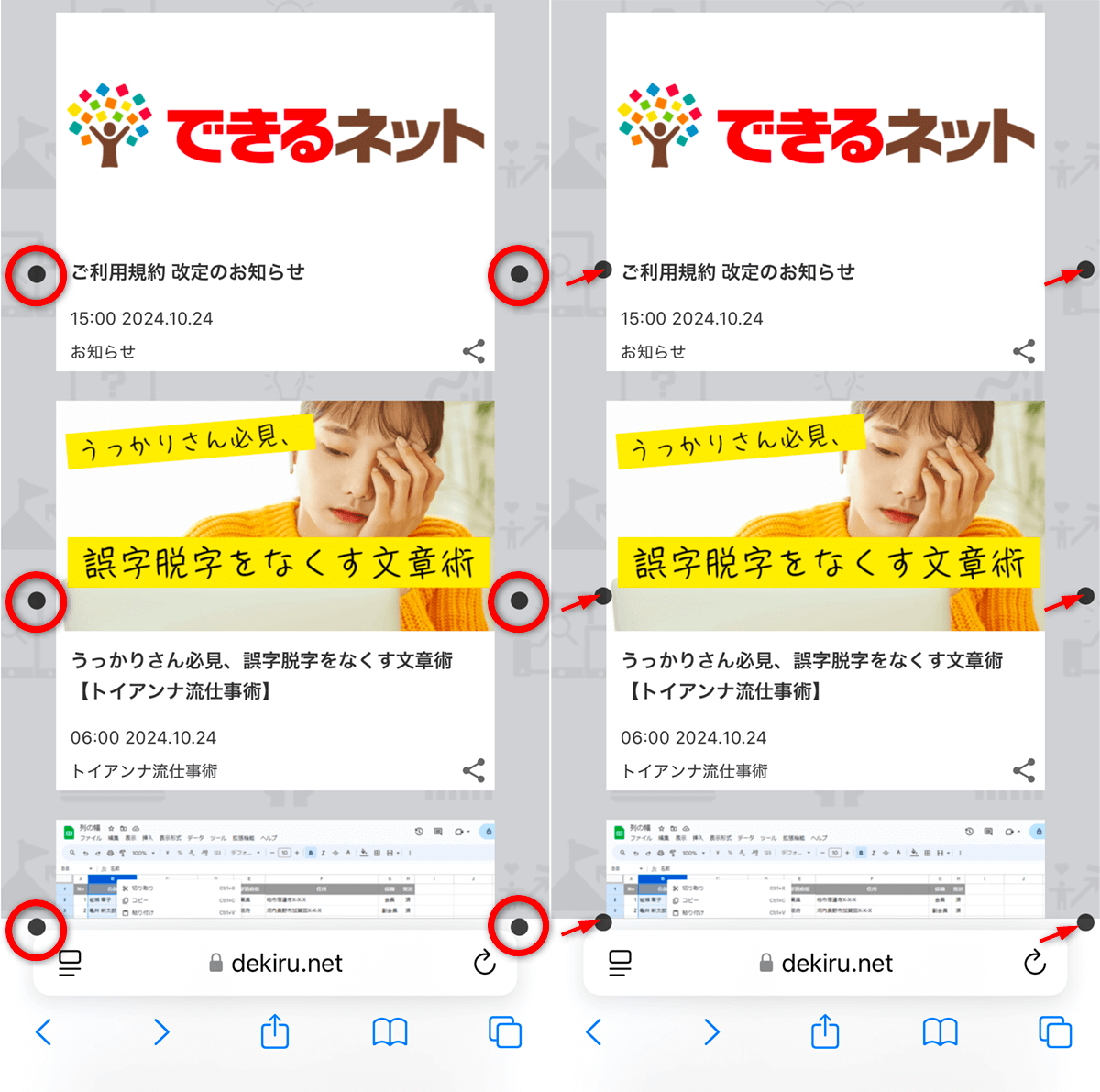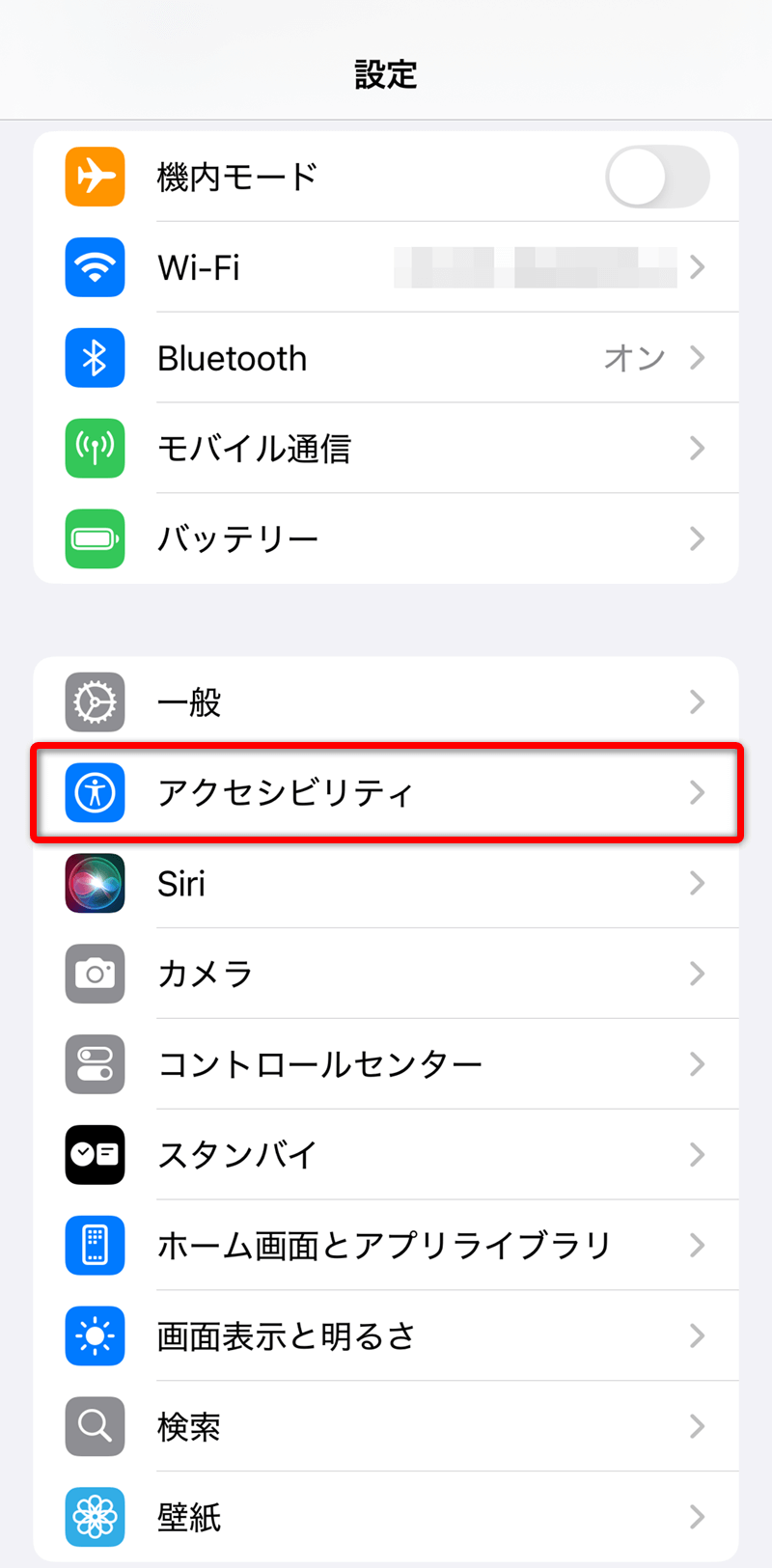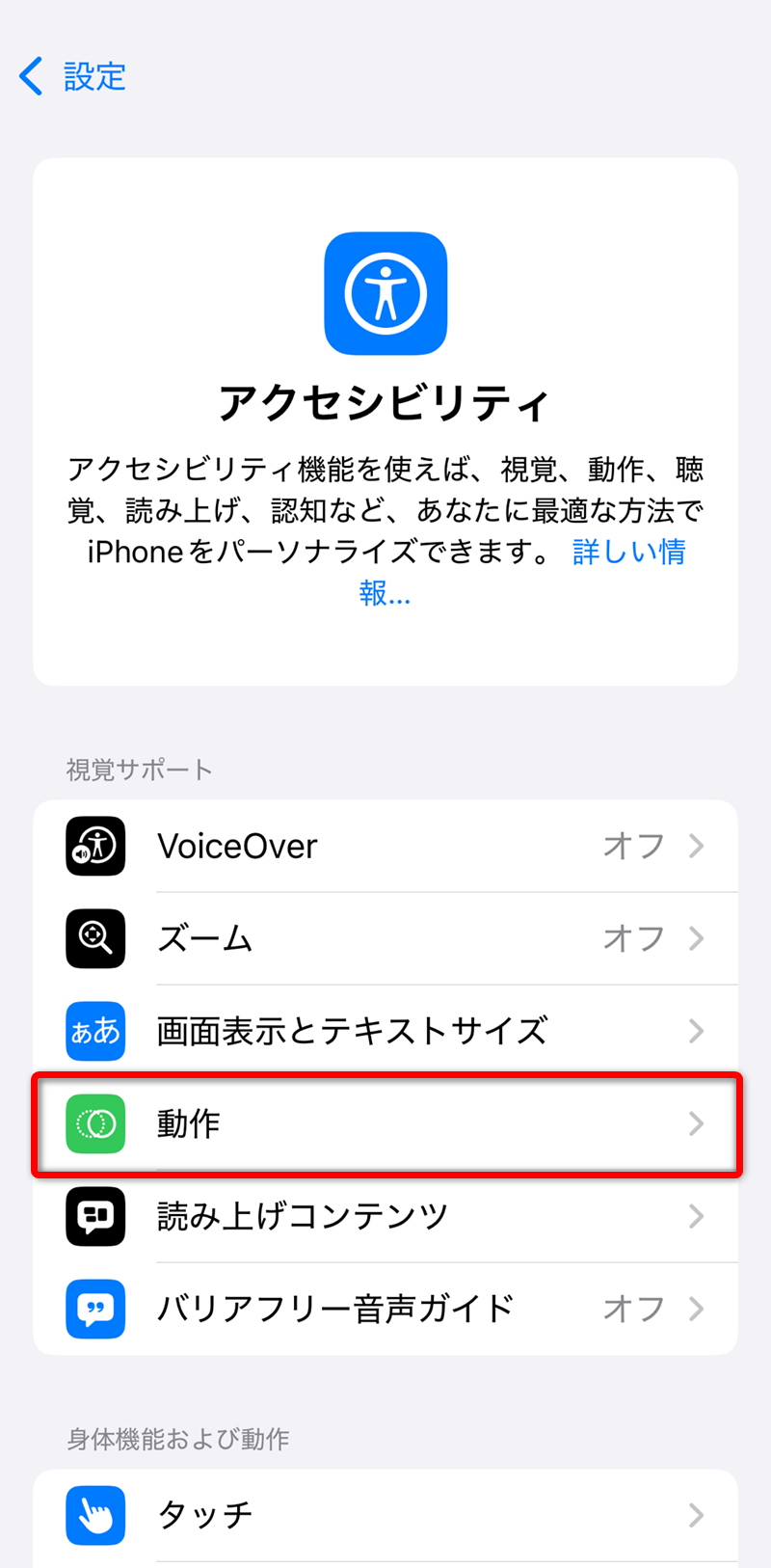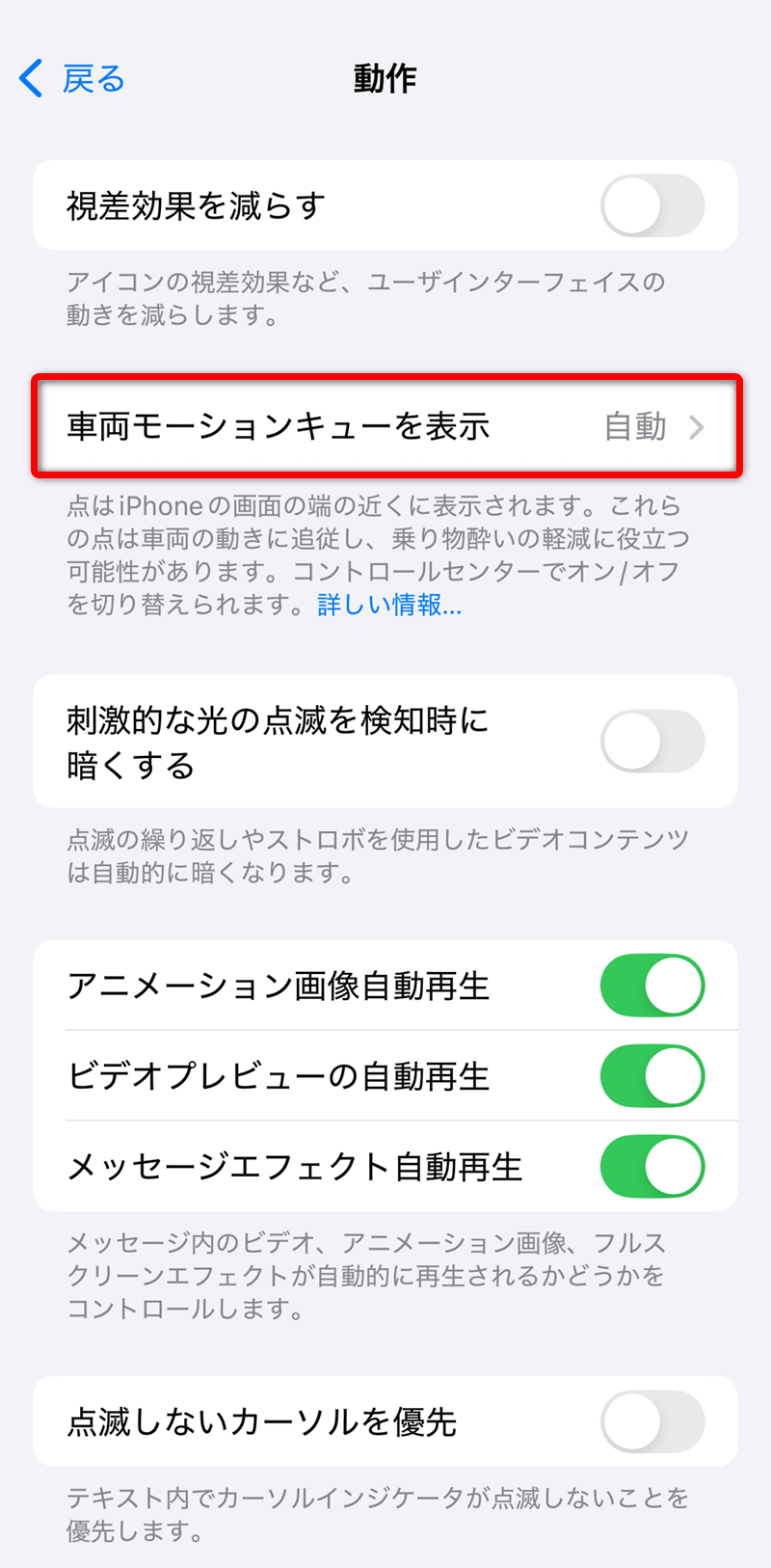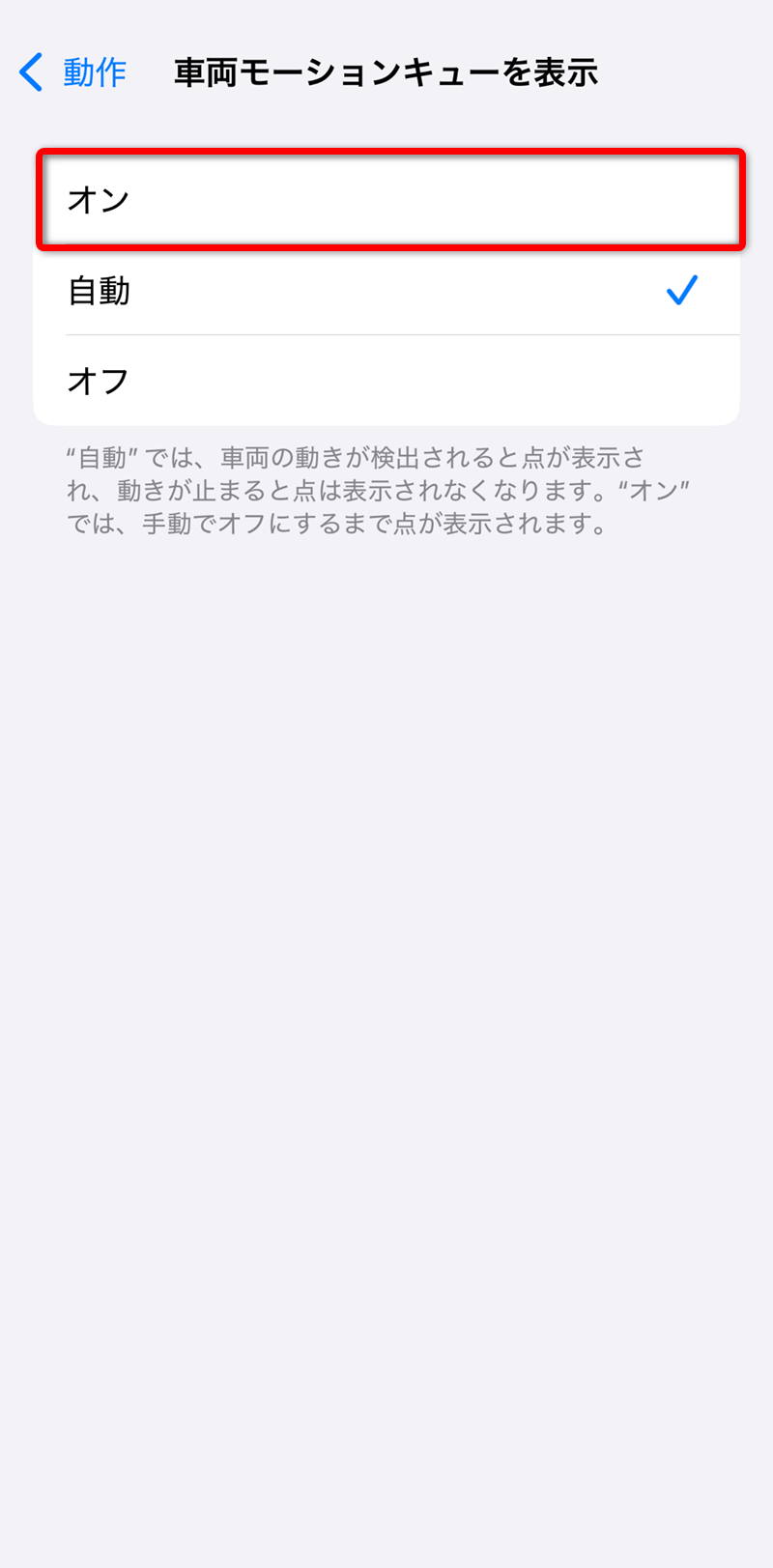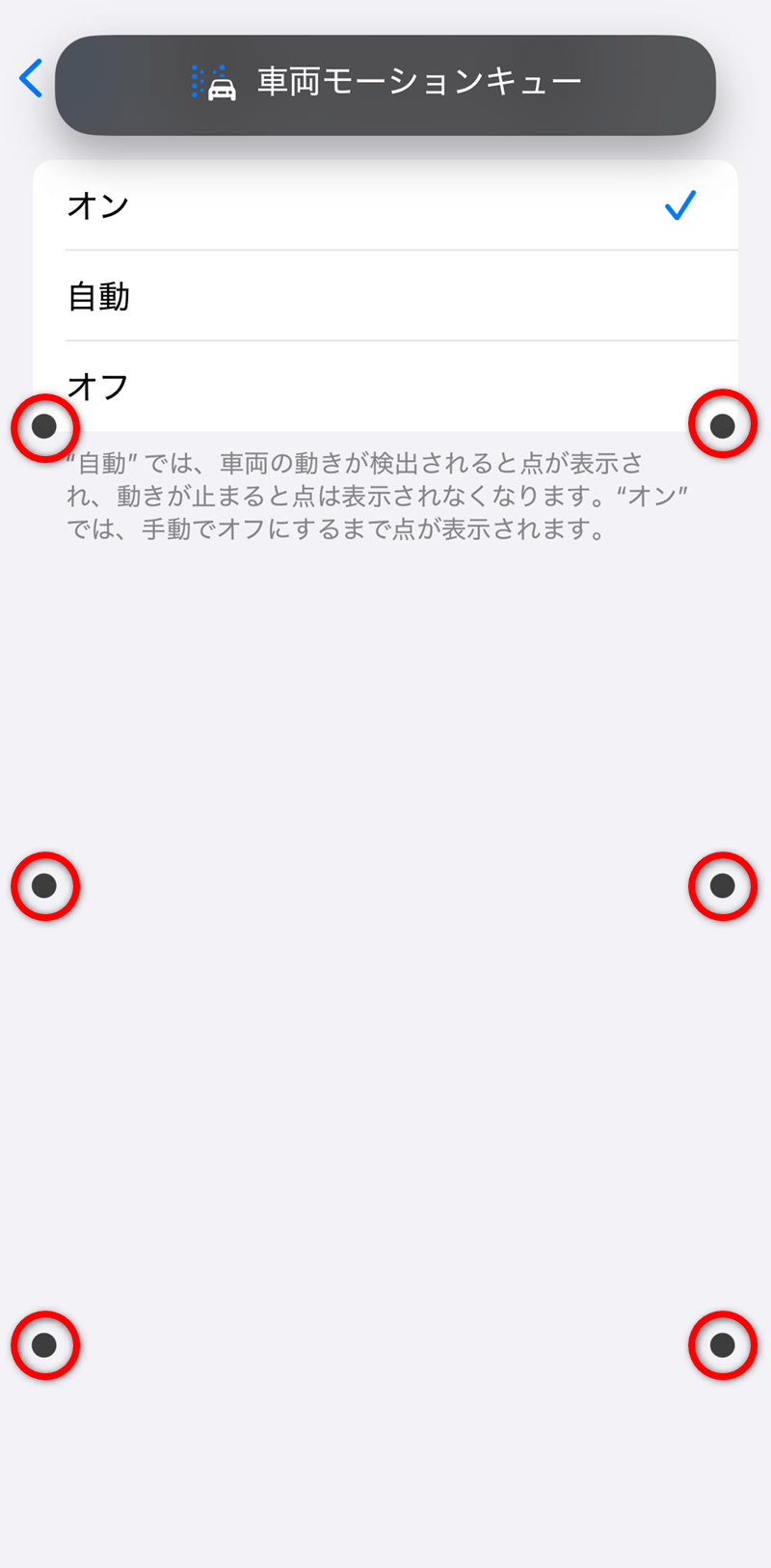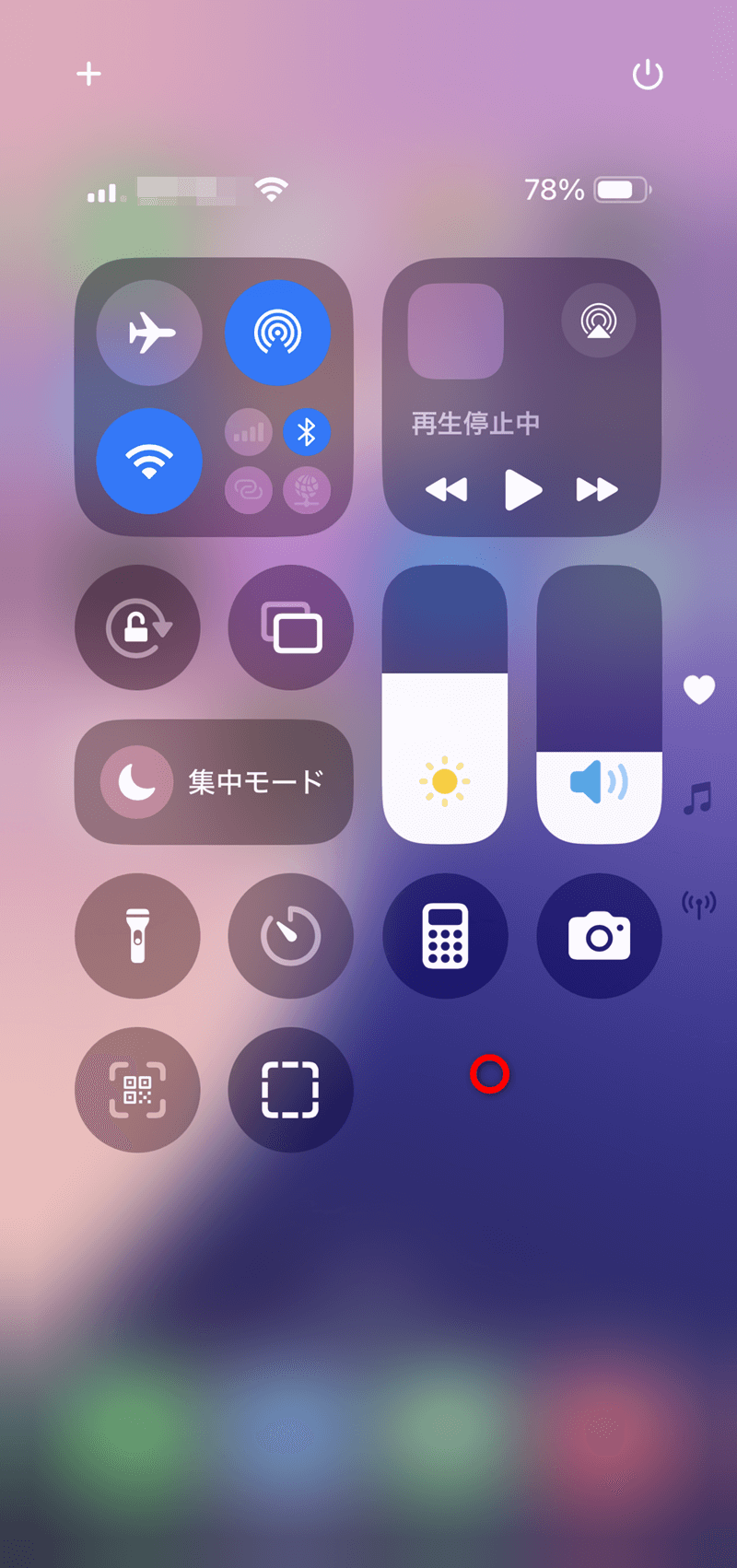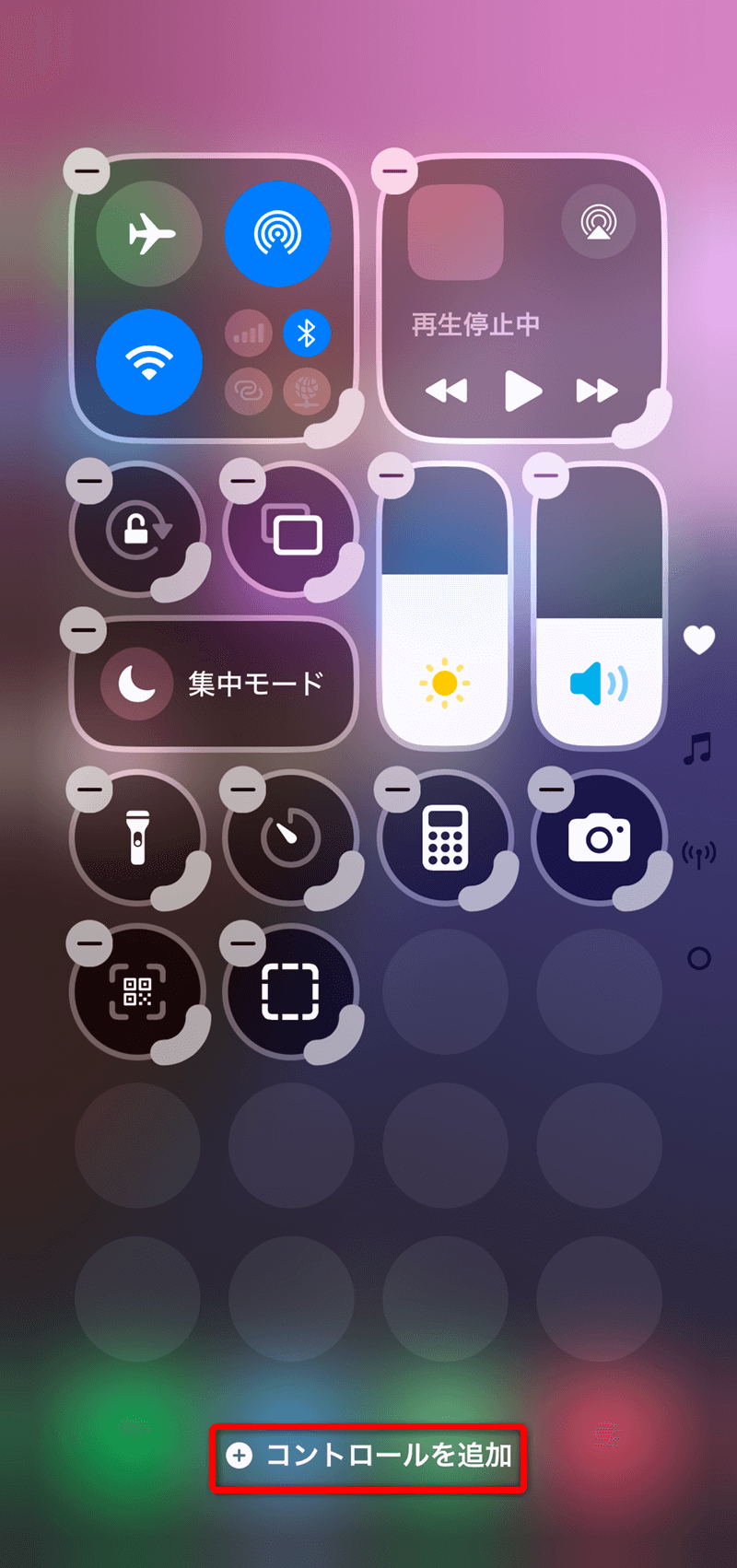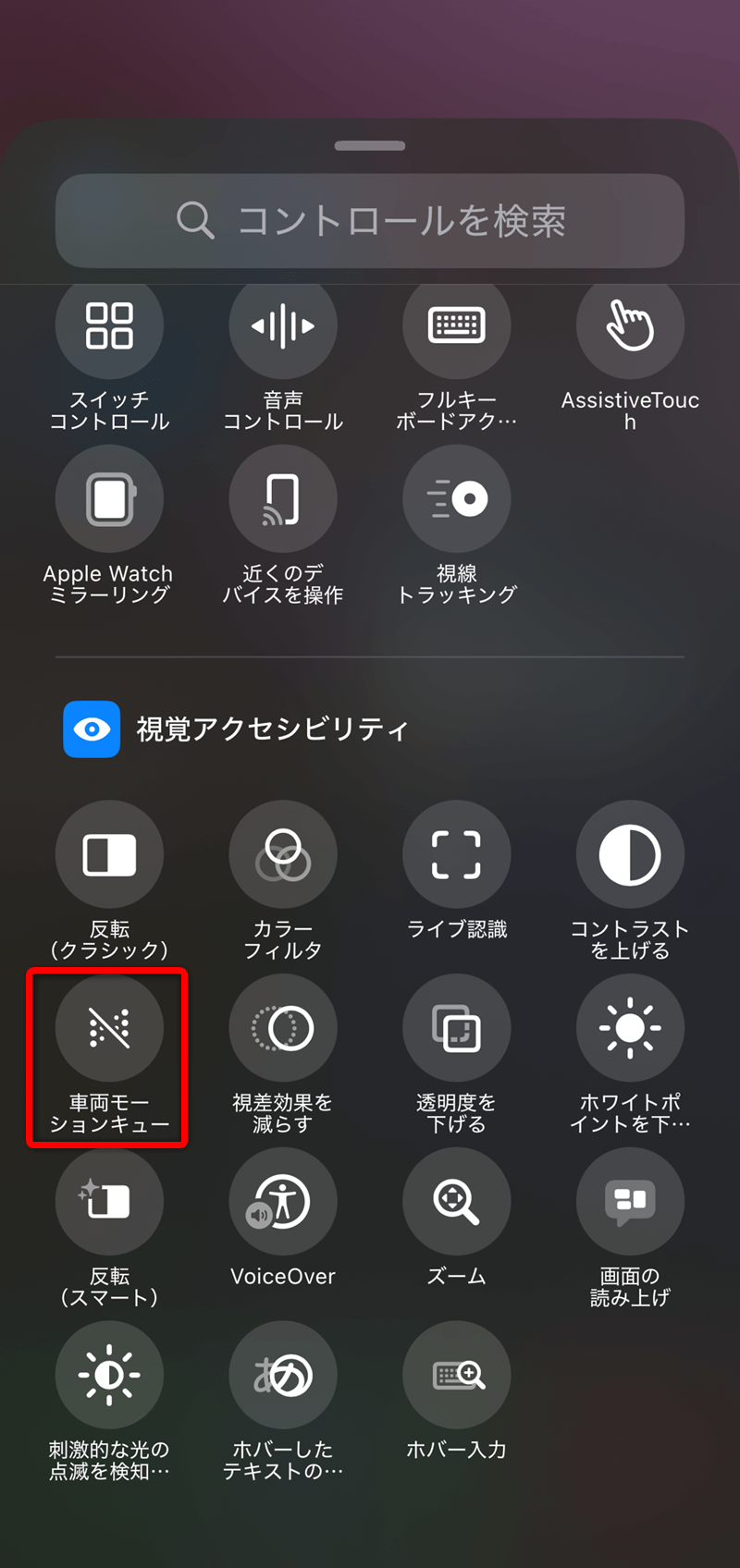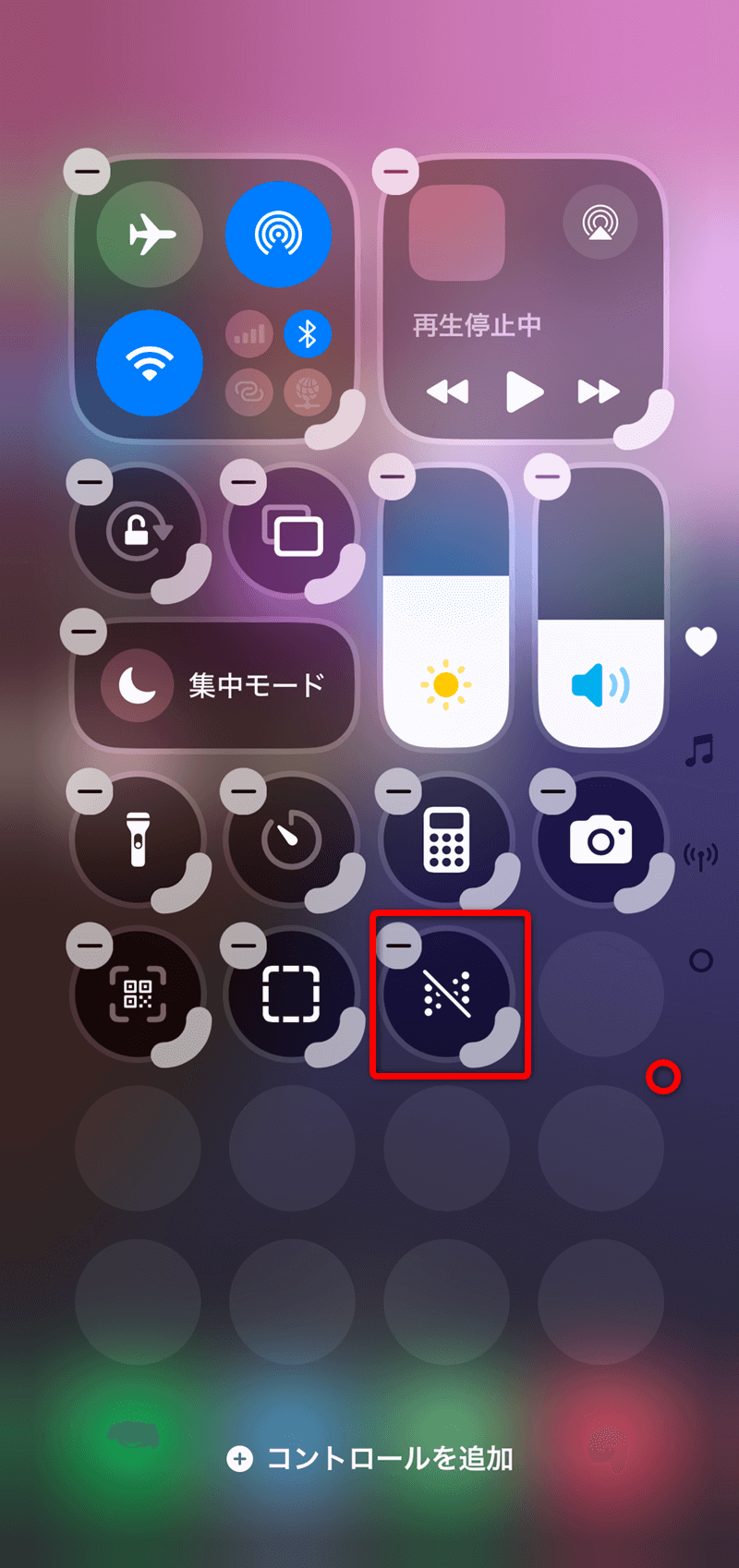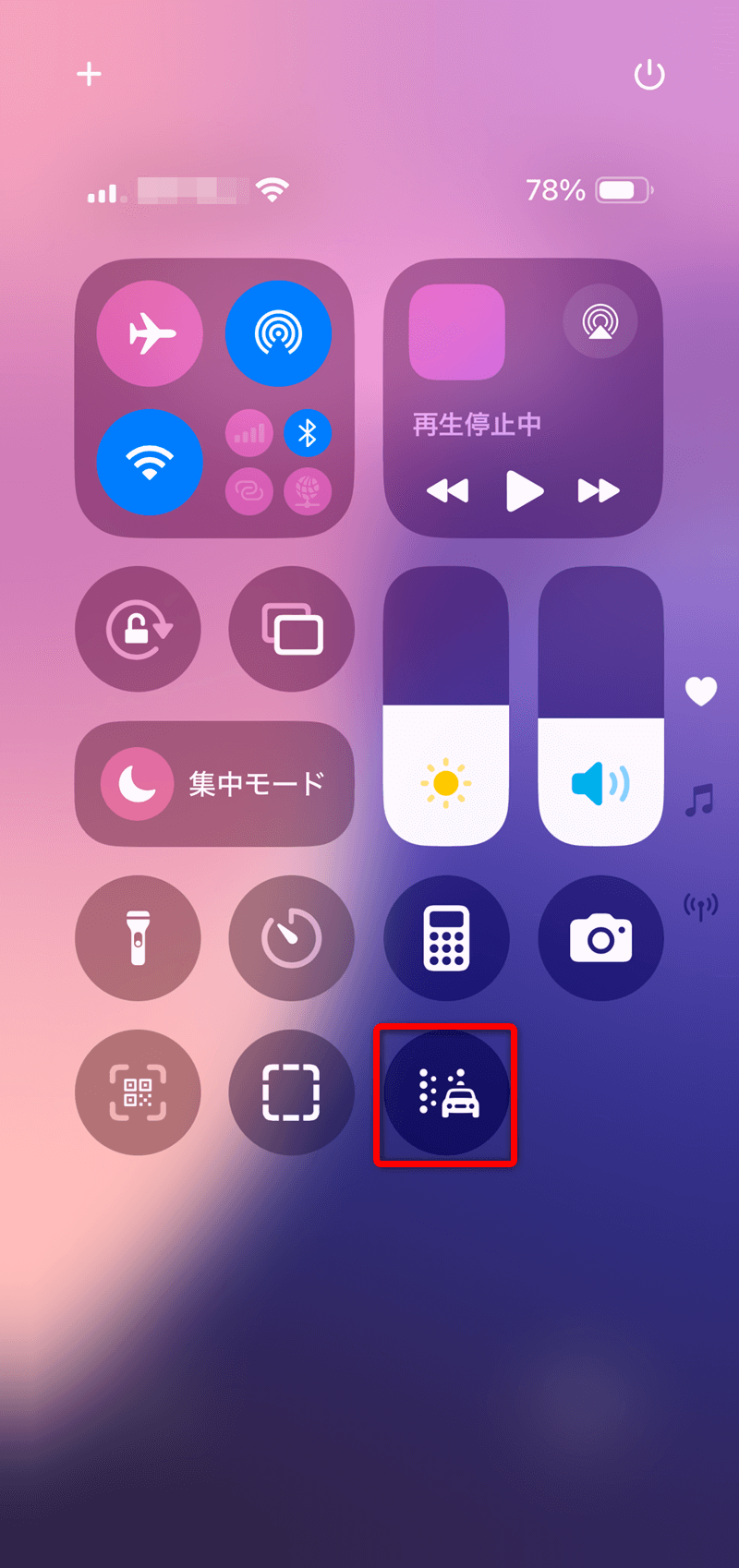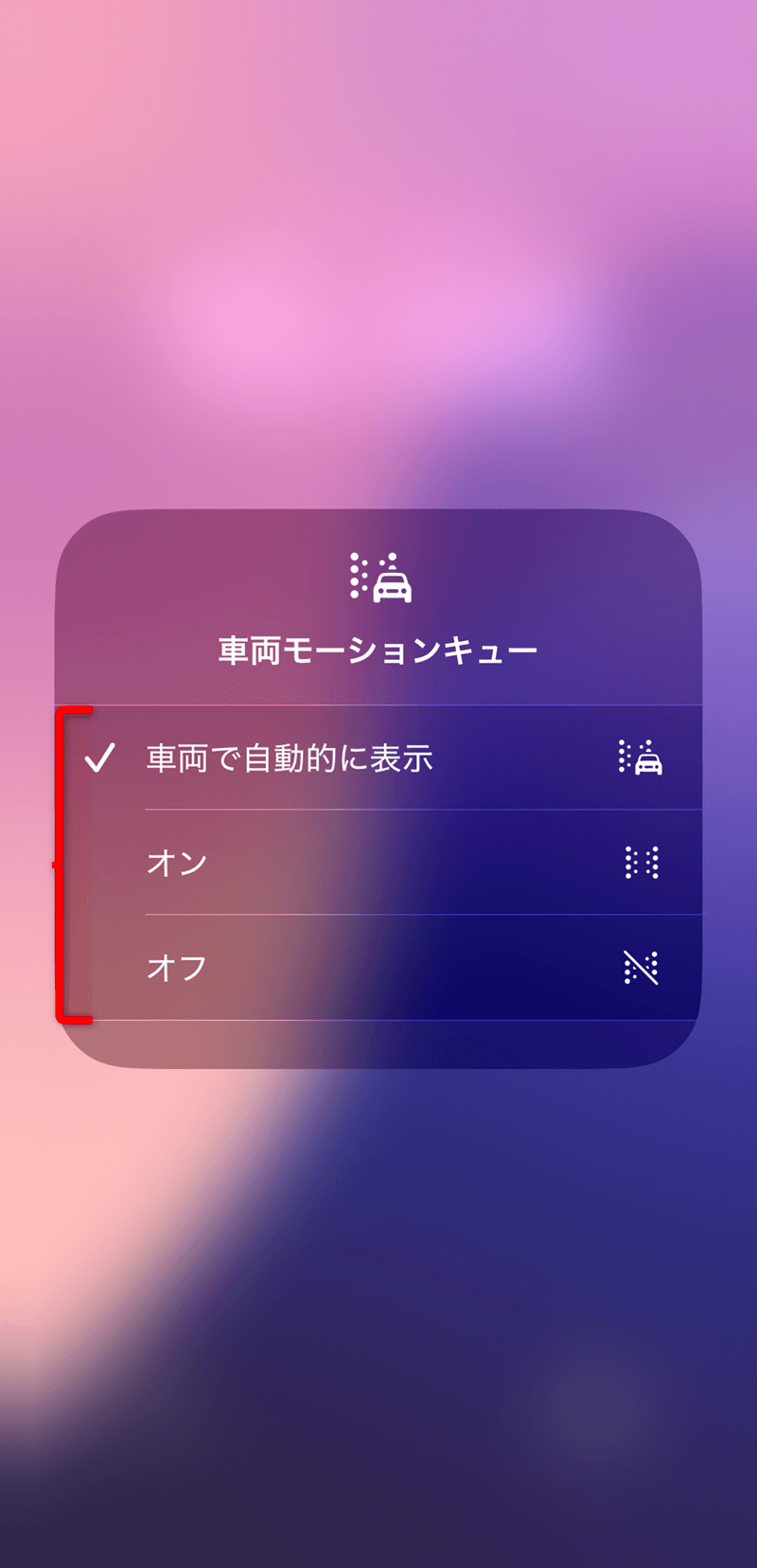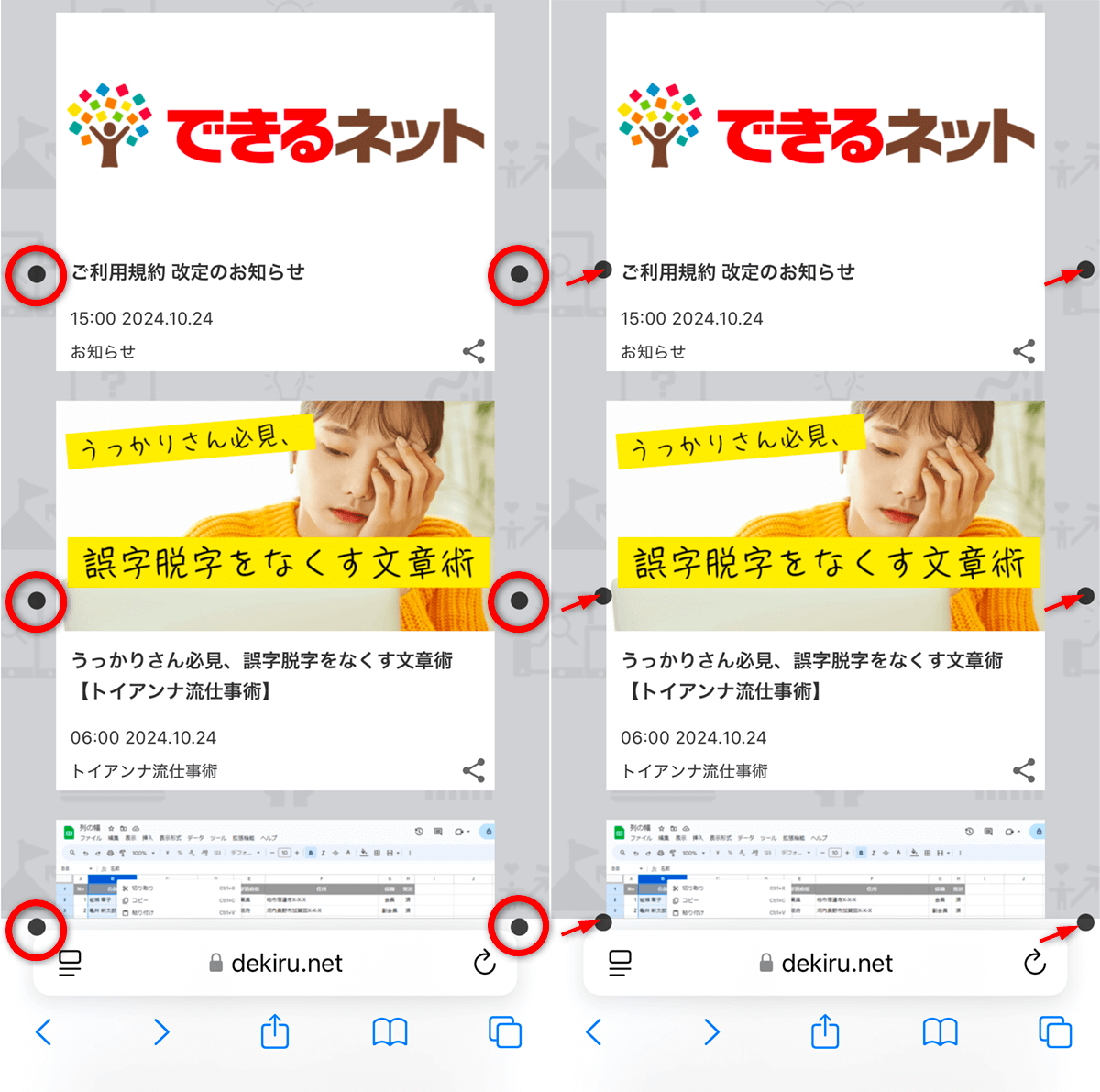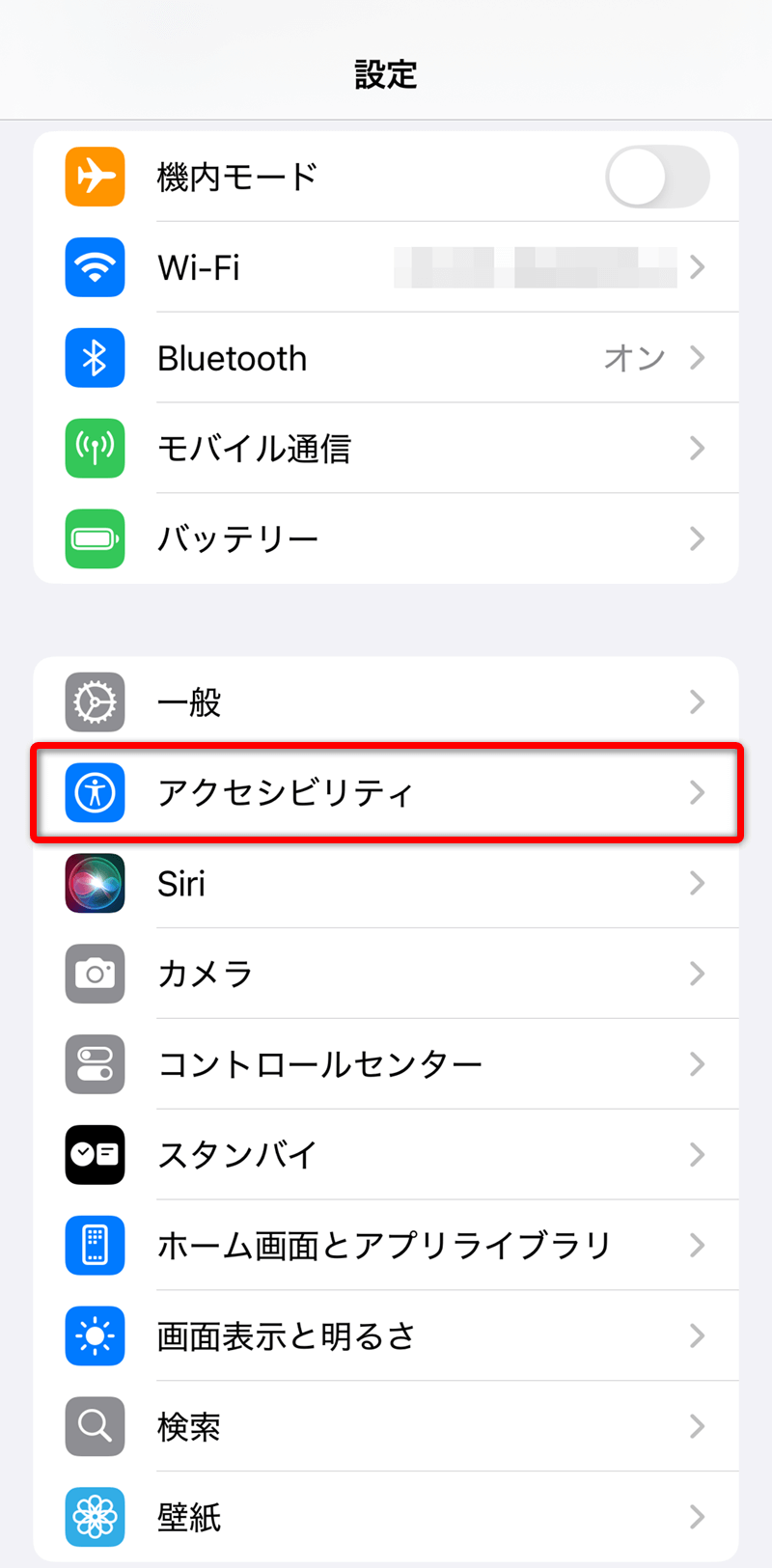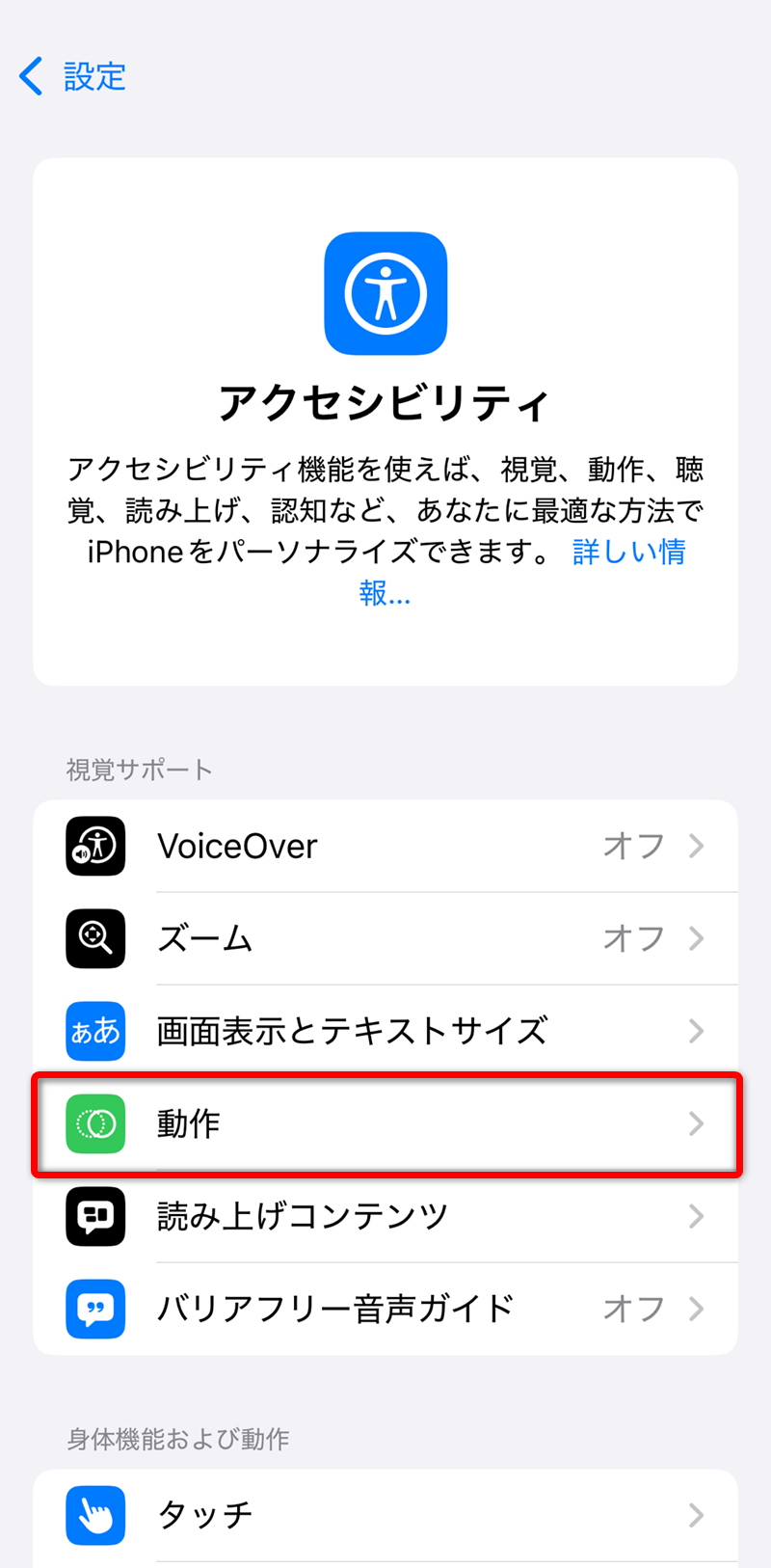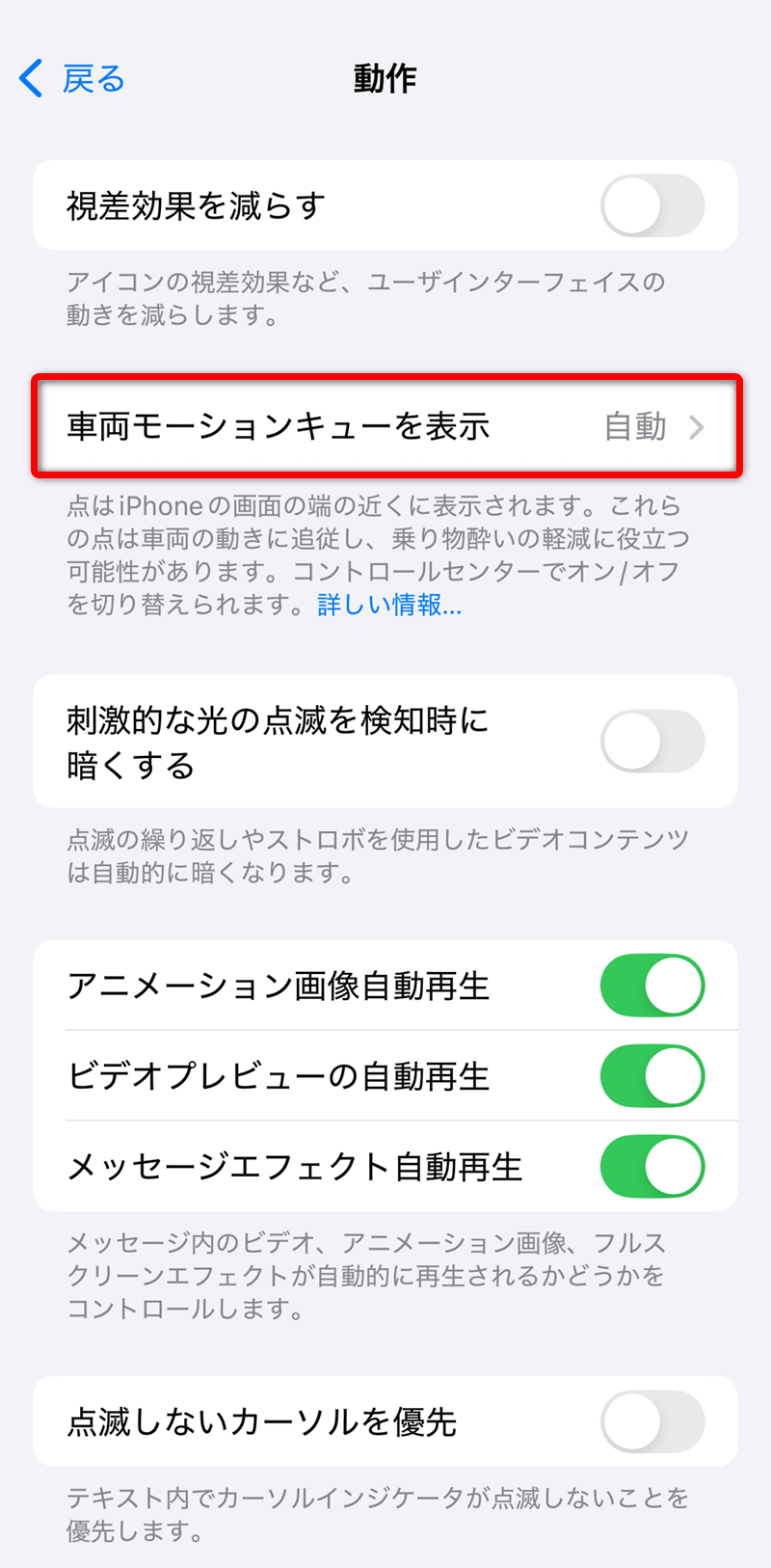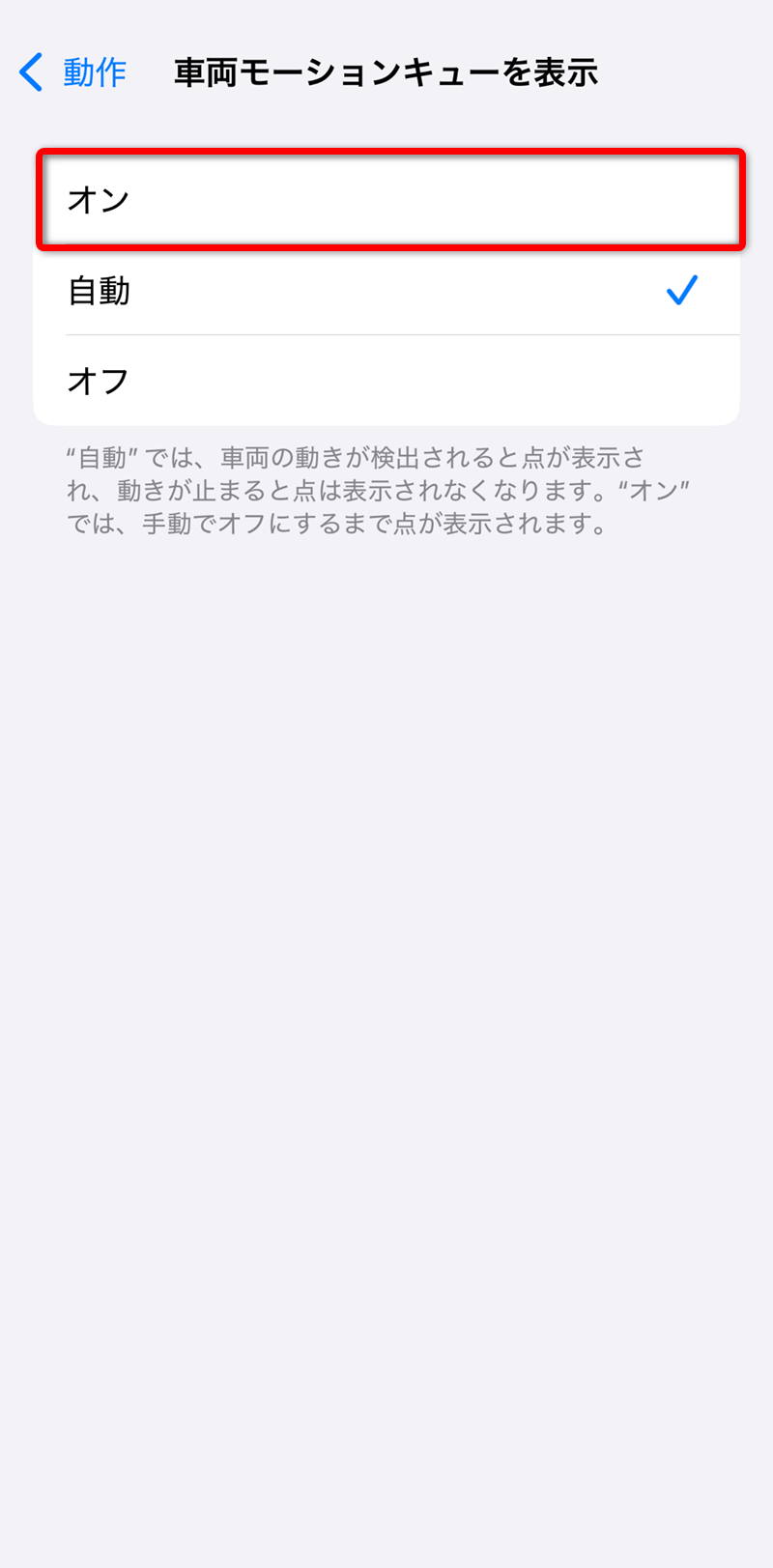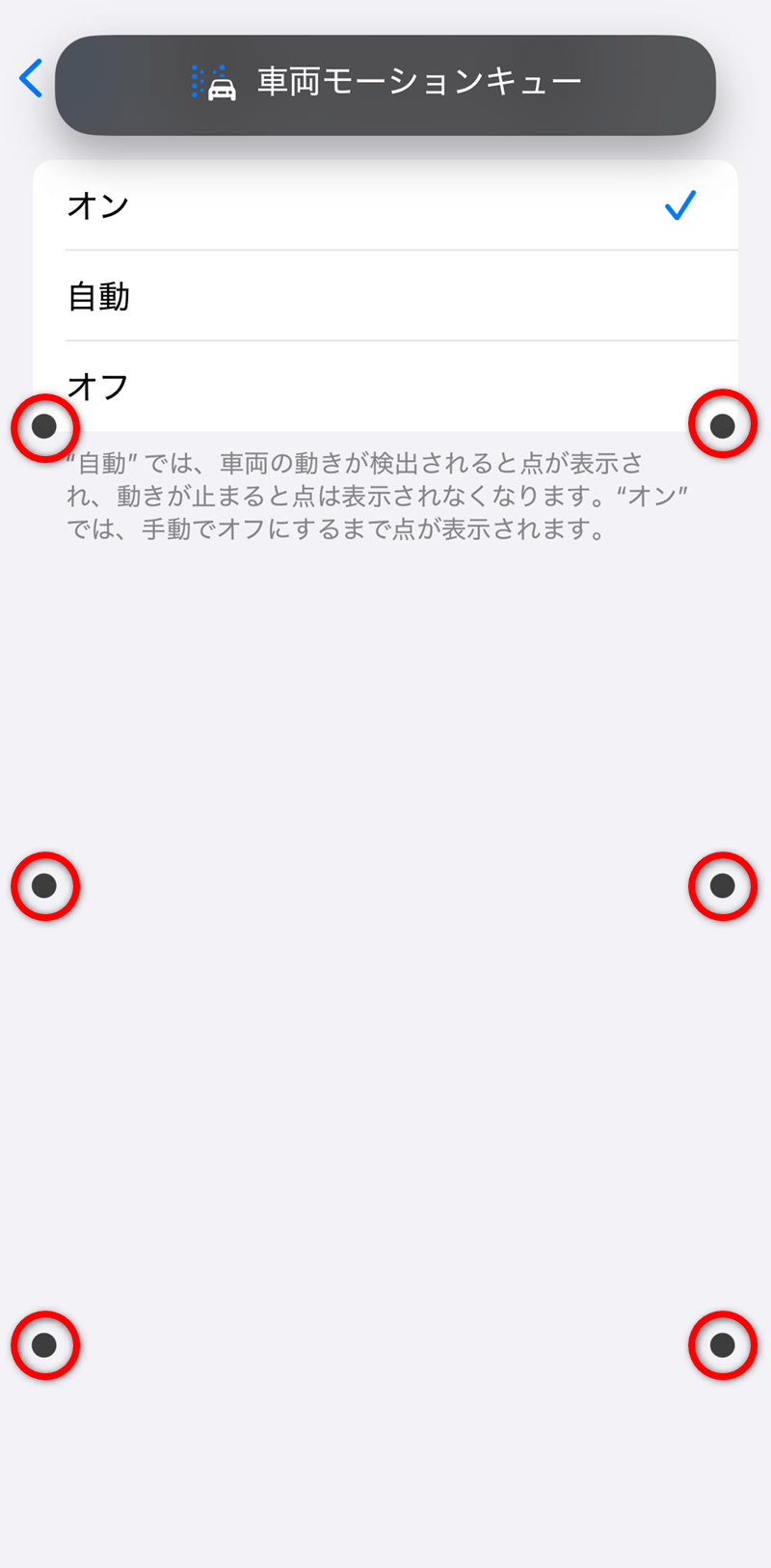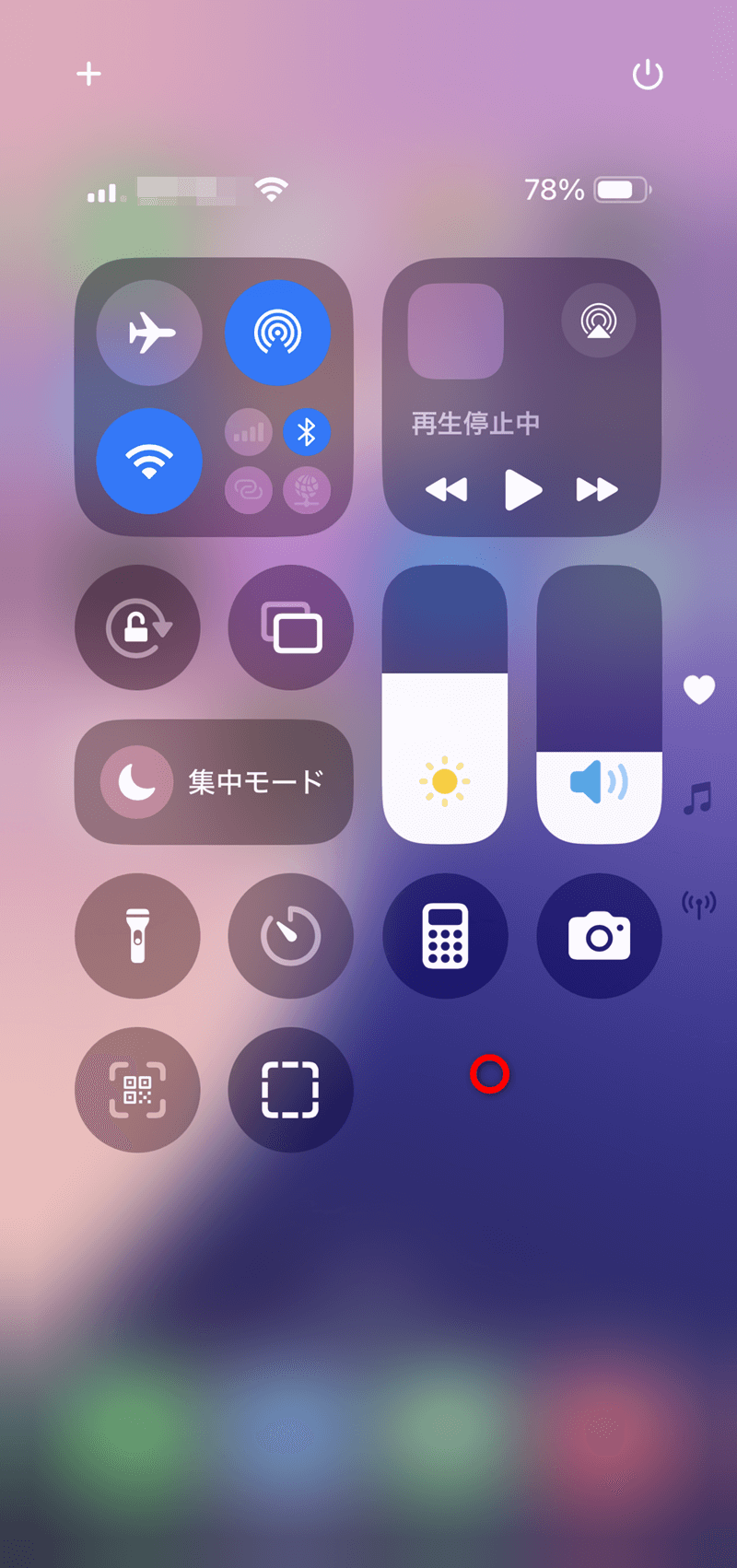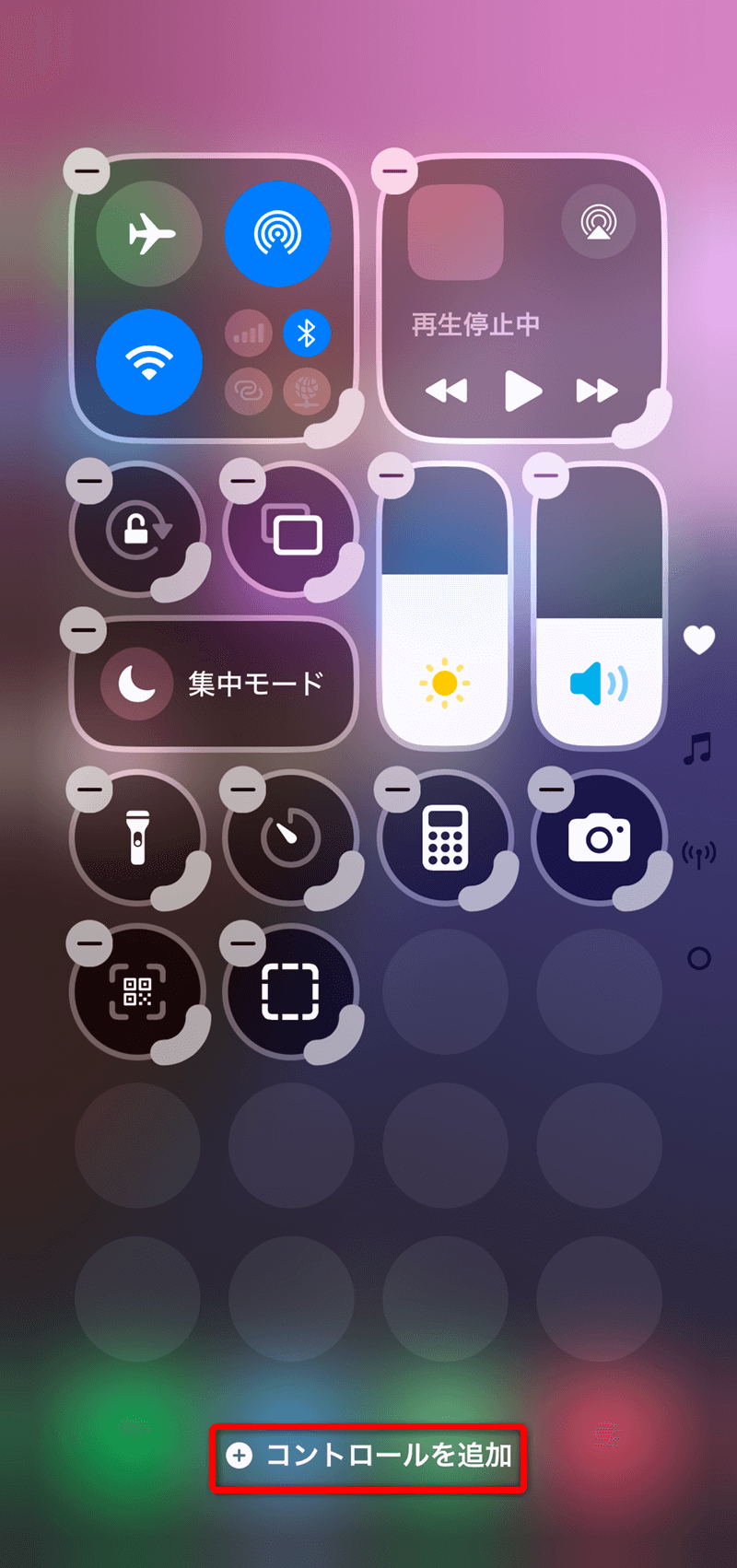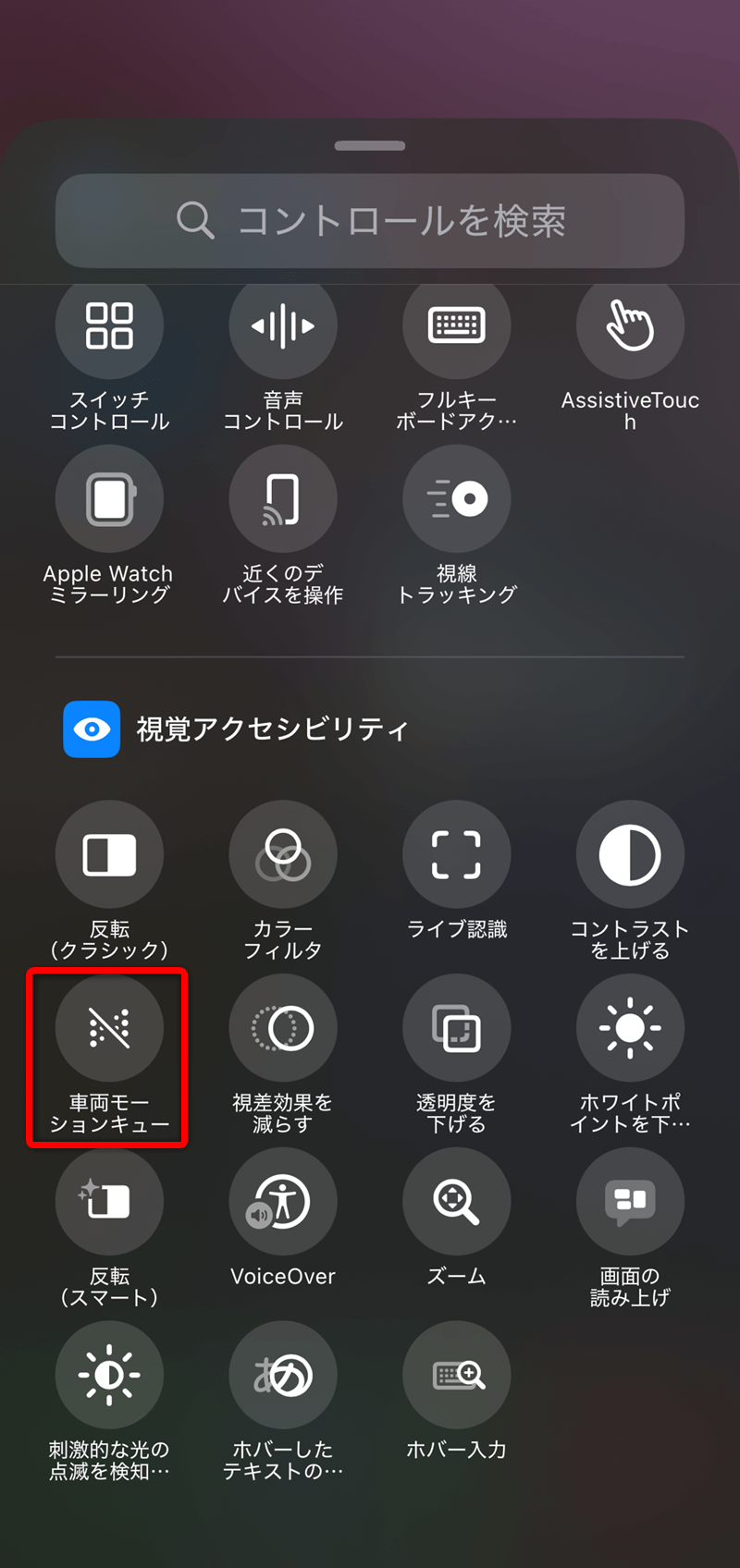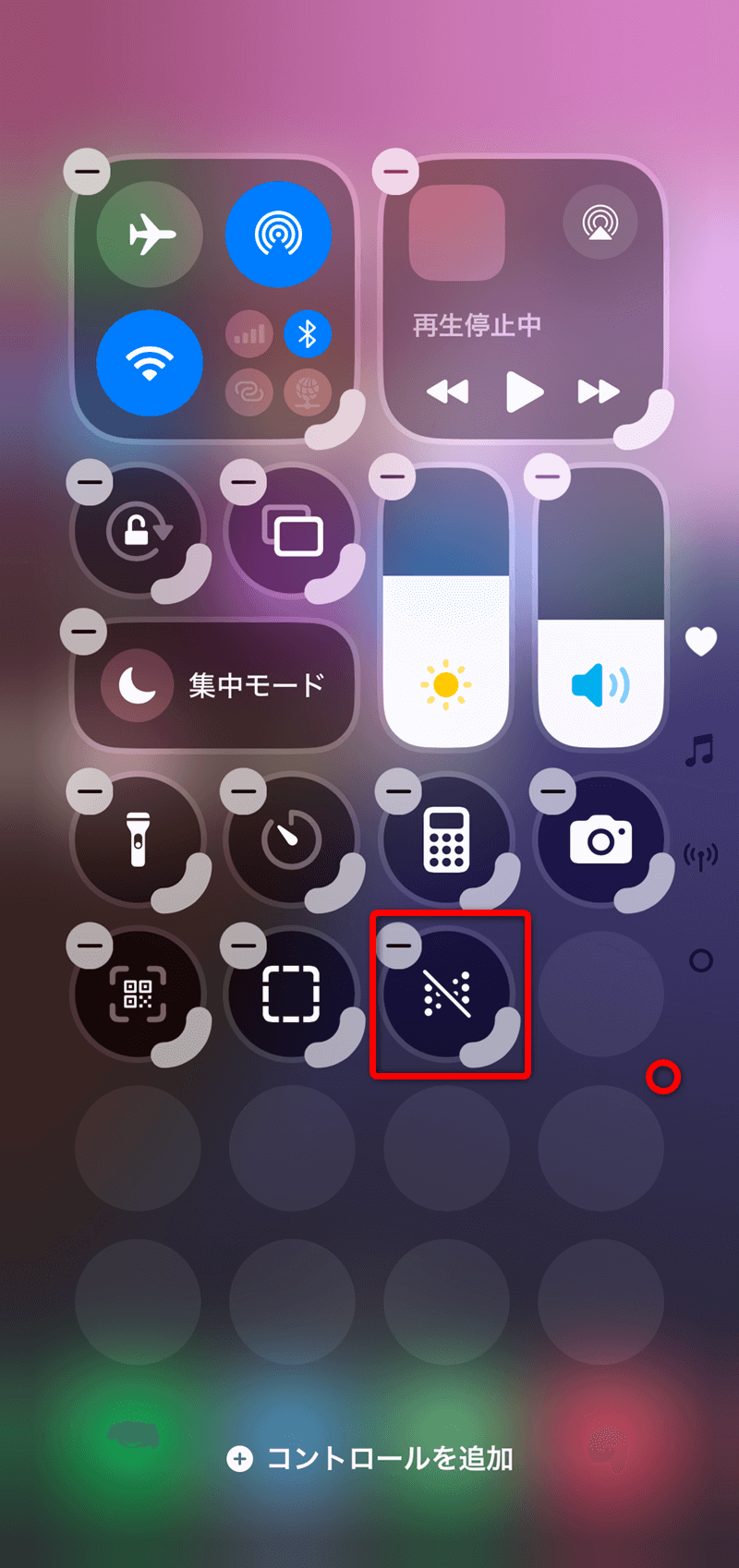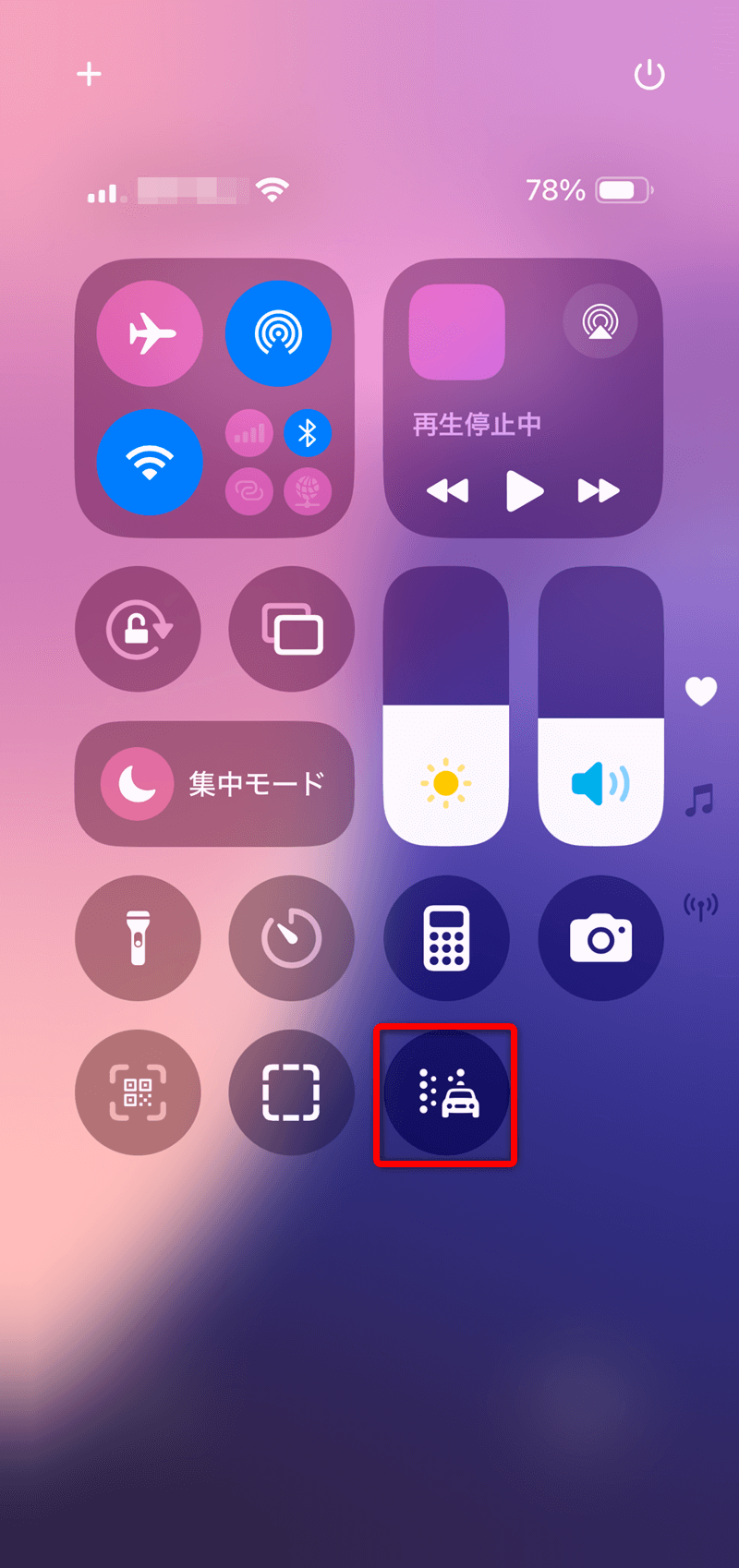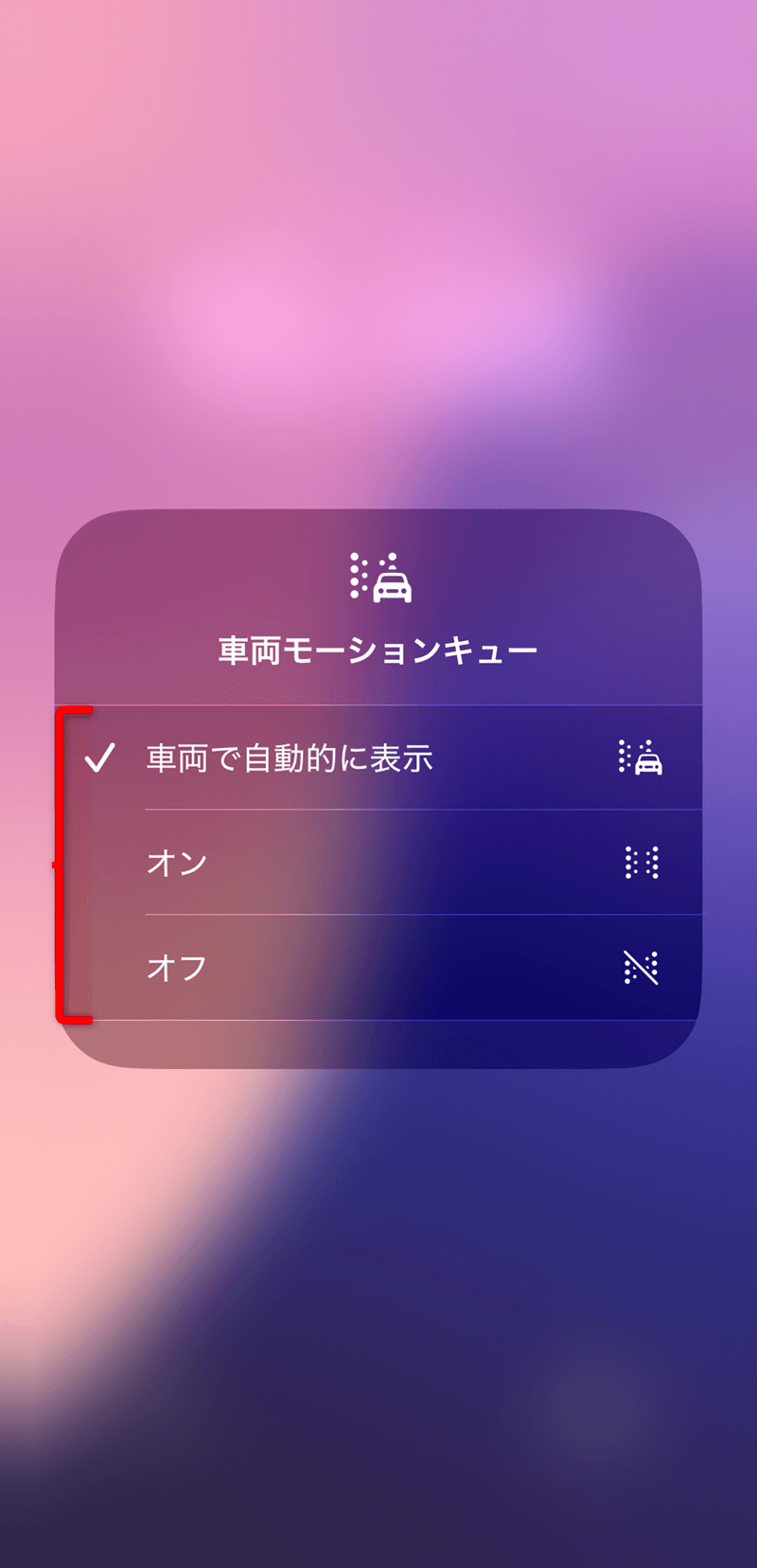iPhoneでの乗り物酔いを軽減!「車両モーションキュー」で電車やクルマでのスマホ利用を快適に
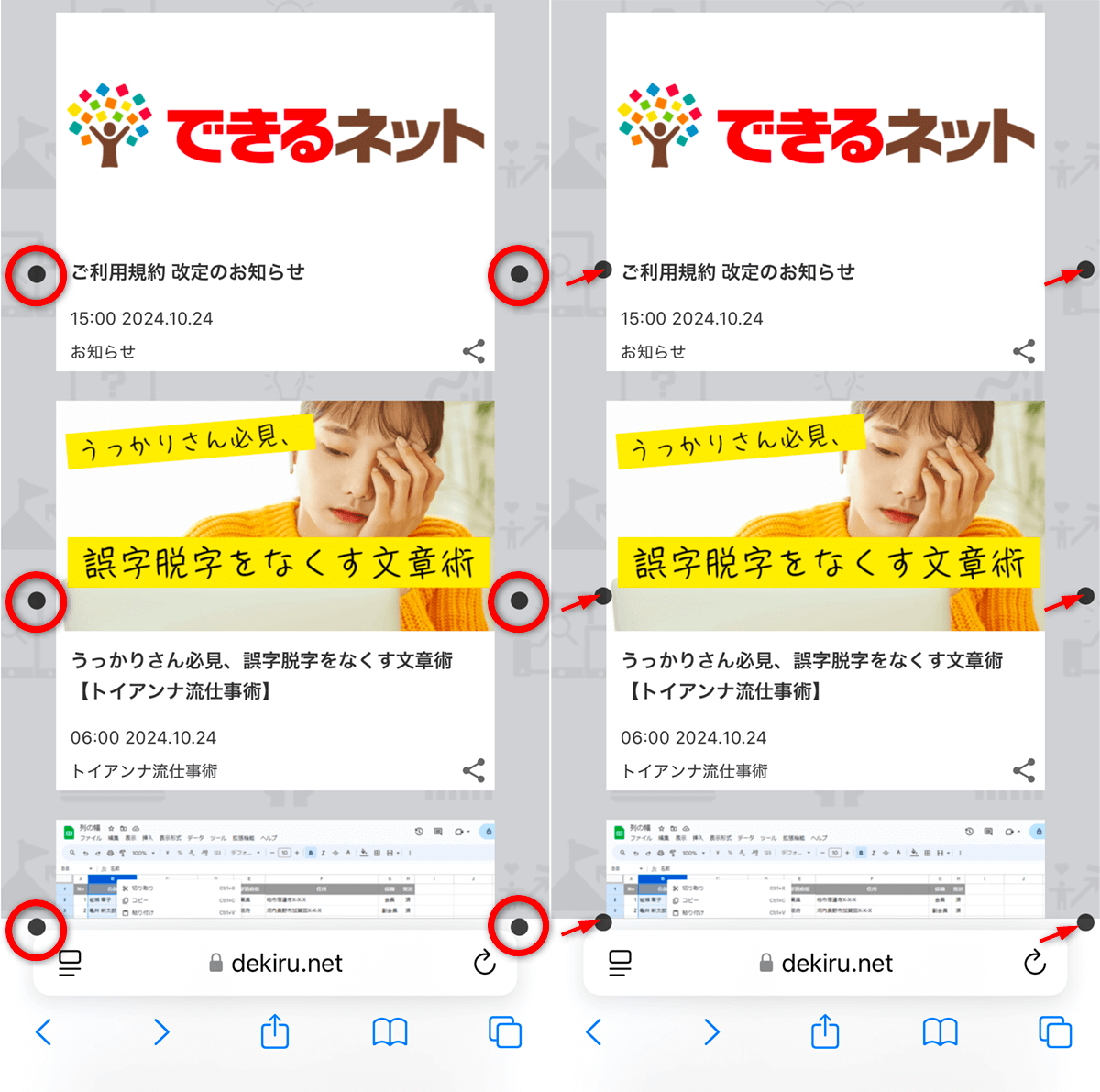 車両モーションキューをオンにした状態で電車やクルマに乗ると、画面の周りに黒い点が表示されます(左)。乗り物の動きに伴って黒い点が移動します(右)。
車両モーションキューをオンにした状態で電車やクルマに乗ると、画面の周りに黒い点が表示されます(左)。乗り物の動きに伴って黒い点が移動します(右)。
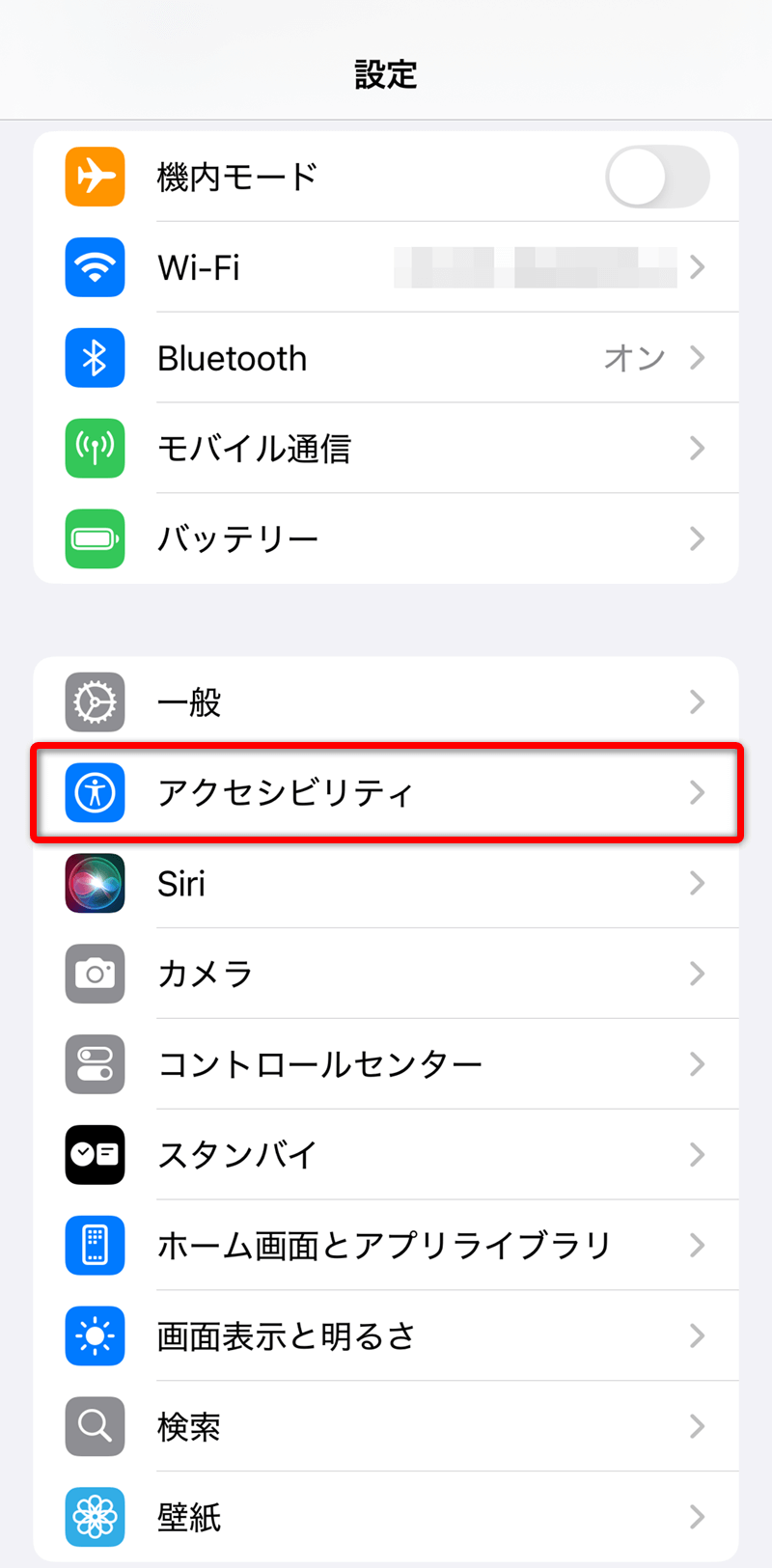 [設定]アプリから[アクセシビリティ]をタップします。
[設定]アプリから[アクセシビリティ]をタップします。
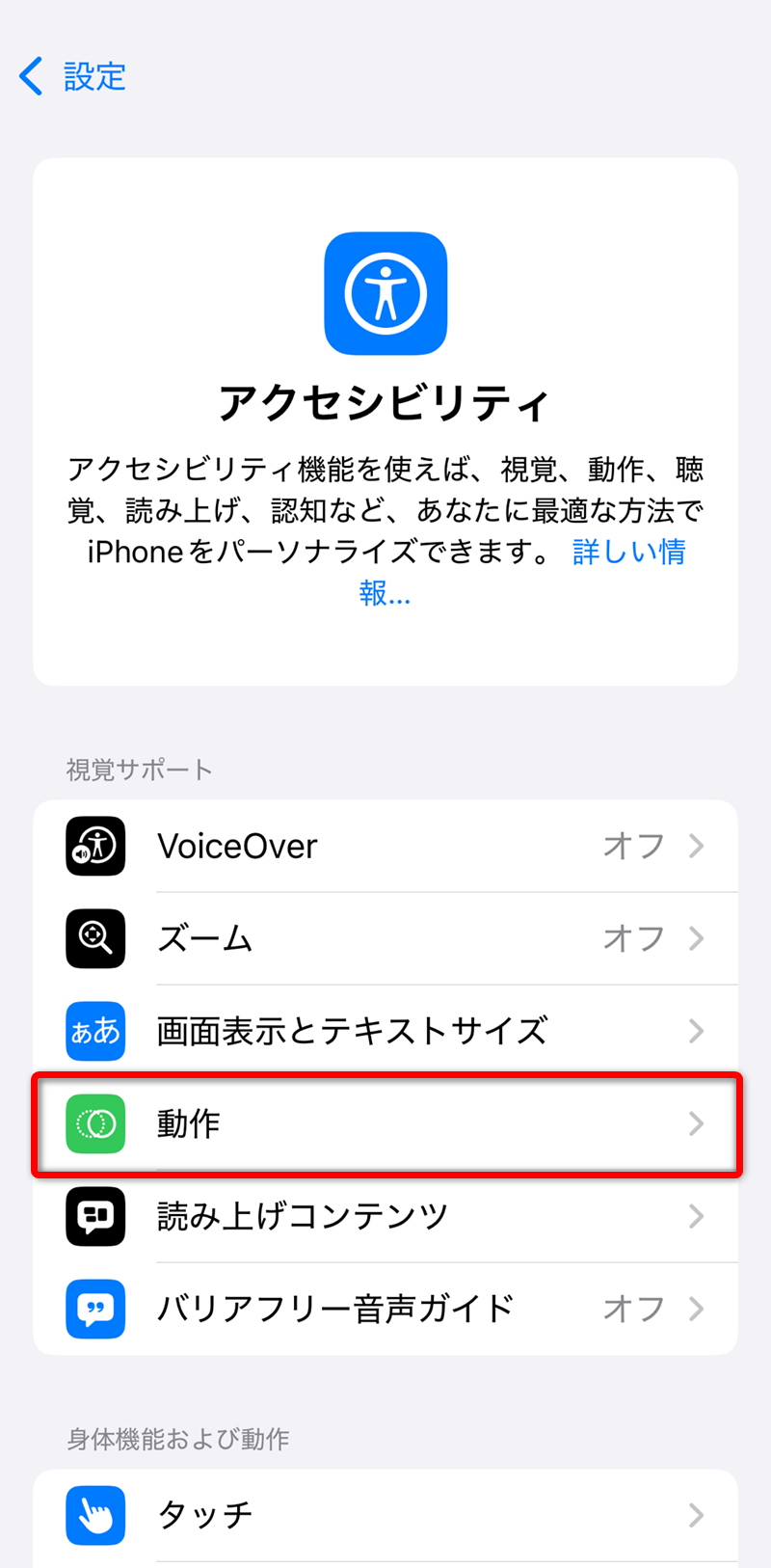 [動作]をタップします。
[動作]をタップします。
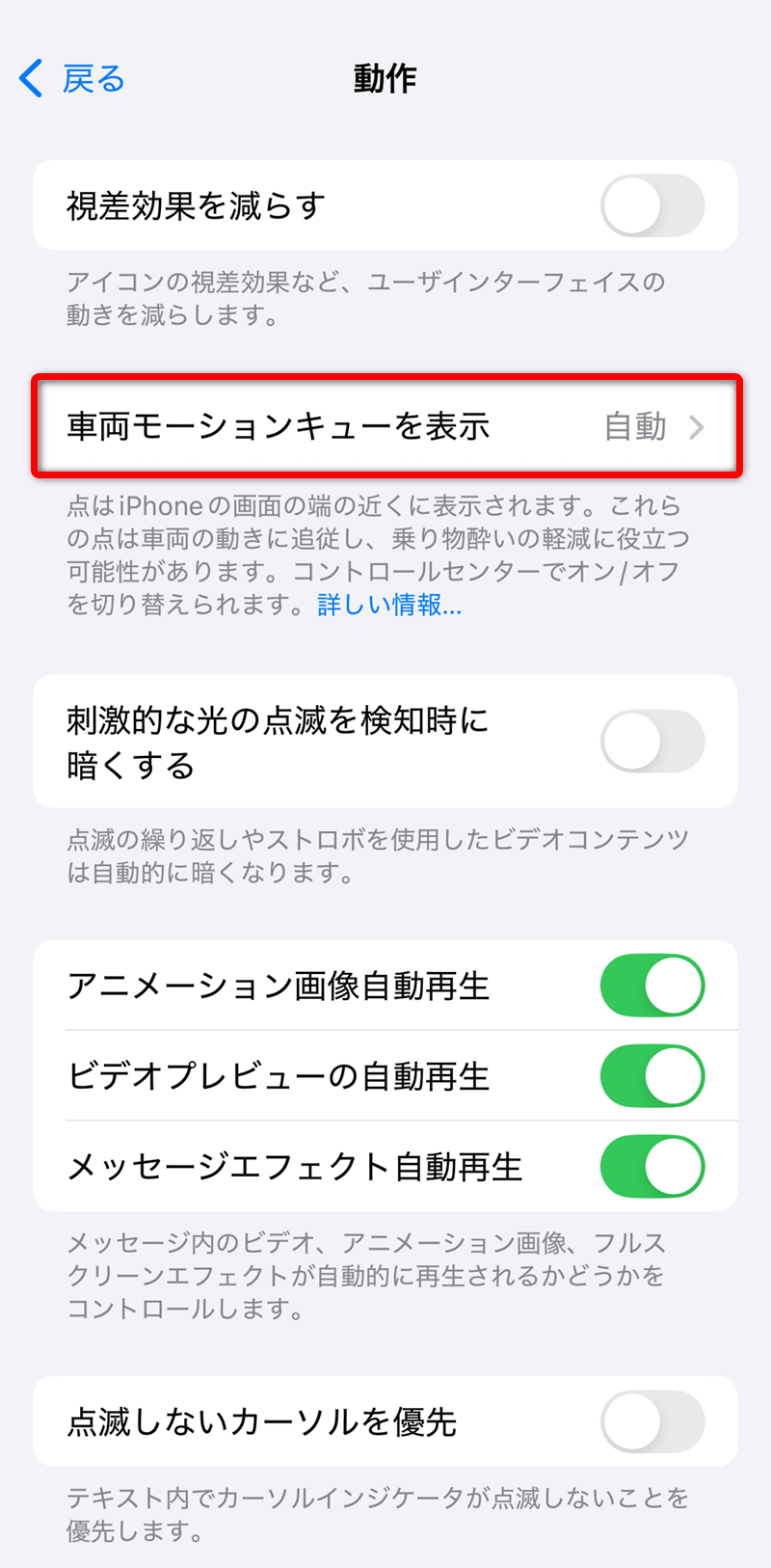 [車両モーションキューを表示]をタップします。
[車両モーションキューを表示]をタップします。
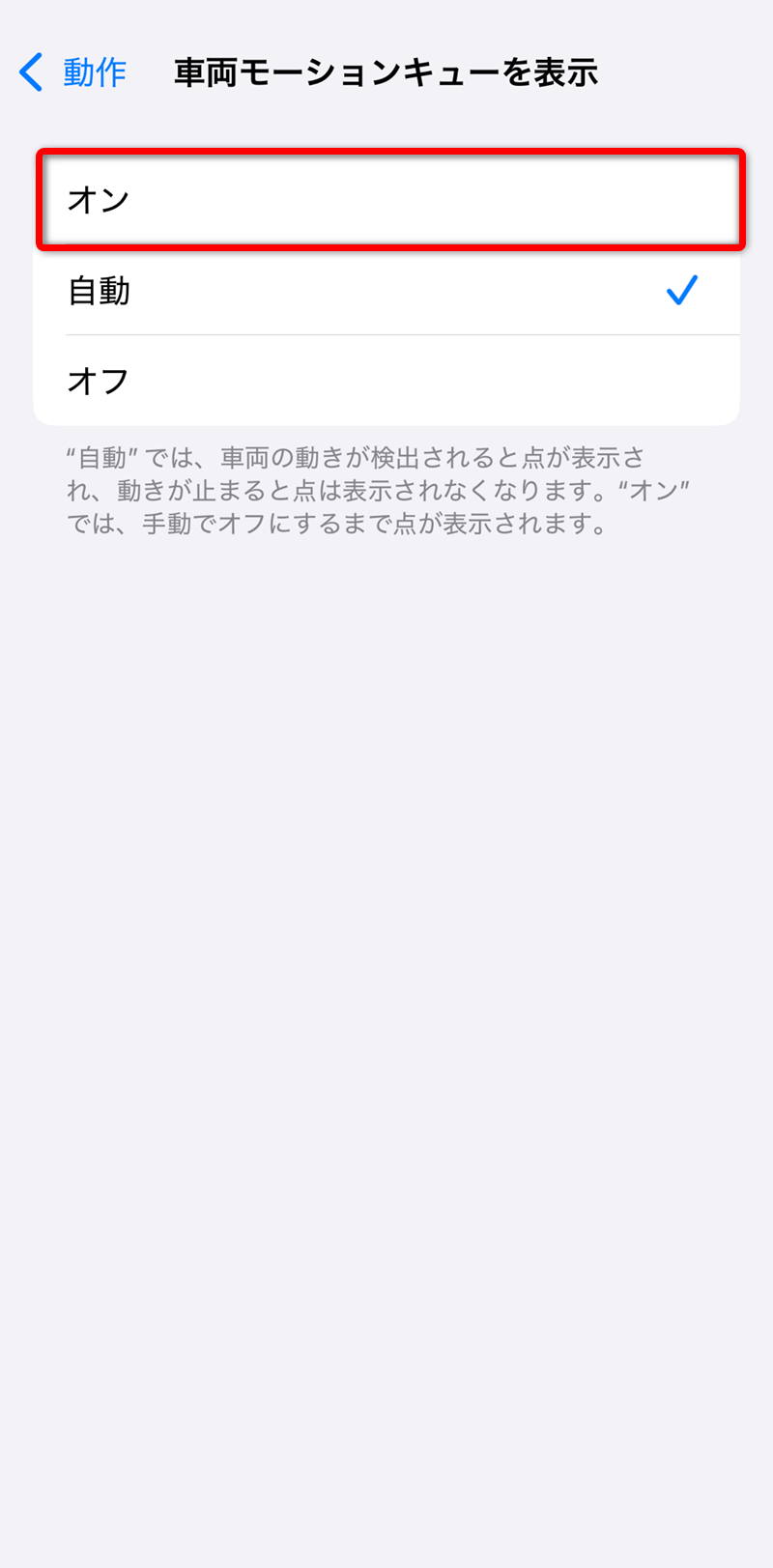 ここでは[オン]にして動作を確認してみます。
ここでは[オン]にして動作を確認してみます。
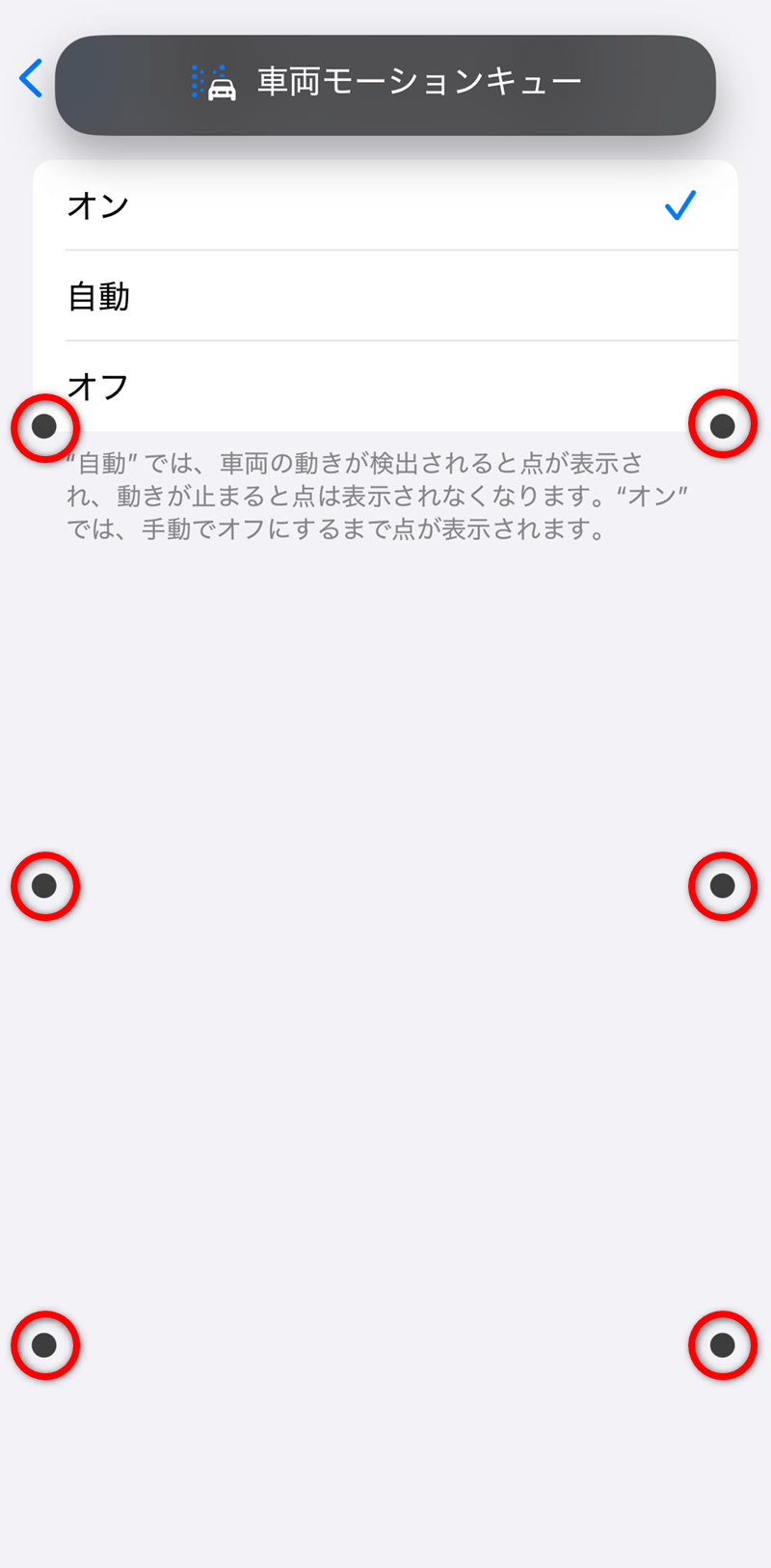 車両モーションキューがオンになり、画面の周りに黒い点が表示されました。画面やアプリを切り替えても、黒い点は表示されたままになります。
車両モーションキューがオンになり、画面の周りに黒い点が表示されました。画面やアプリを切り替えても、黒い点は表示されたままになります。
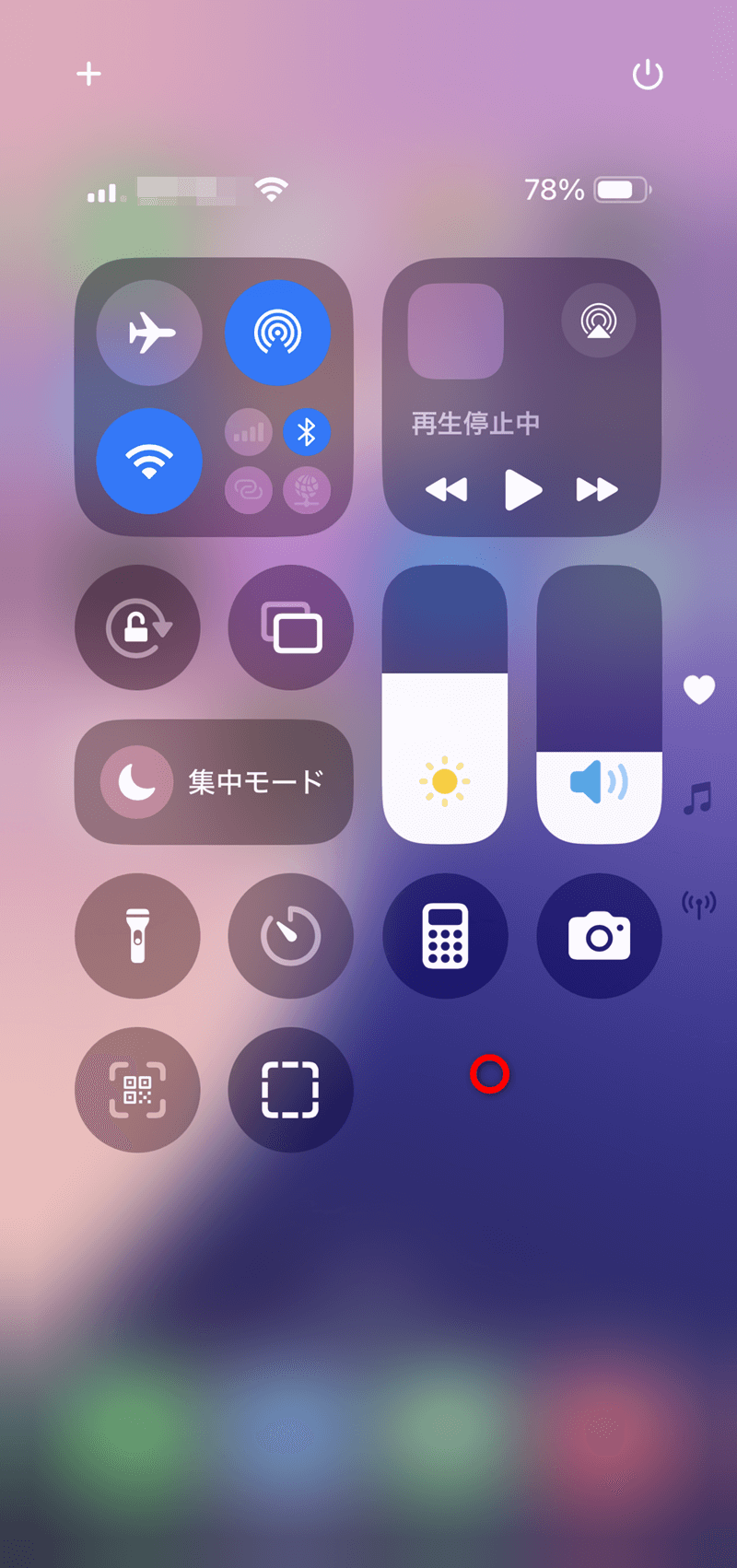 iPhone X以降の機種では画面右上端から下へ、iPhone SEでは画面下端から上方向へスワイプし、コントロールセンターを表示します。続いて、何もないところを長押ししましょう。左上の[+]をタップしても構いません。
iPhone X以降の機種では画面右上端から下へ、iPhone SEでは画面下端から上方向へスワイプし、コントロールセンターを表示します。続いて、何もないところを長押ししましょう。左上の[+]をタップしても構いません。
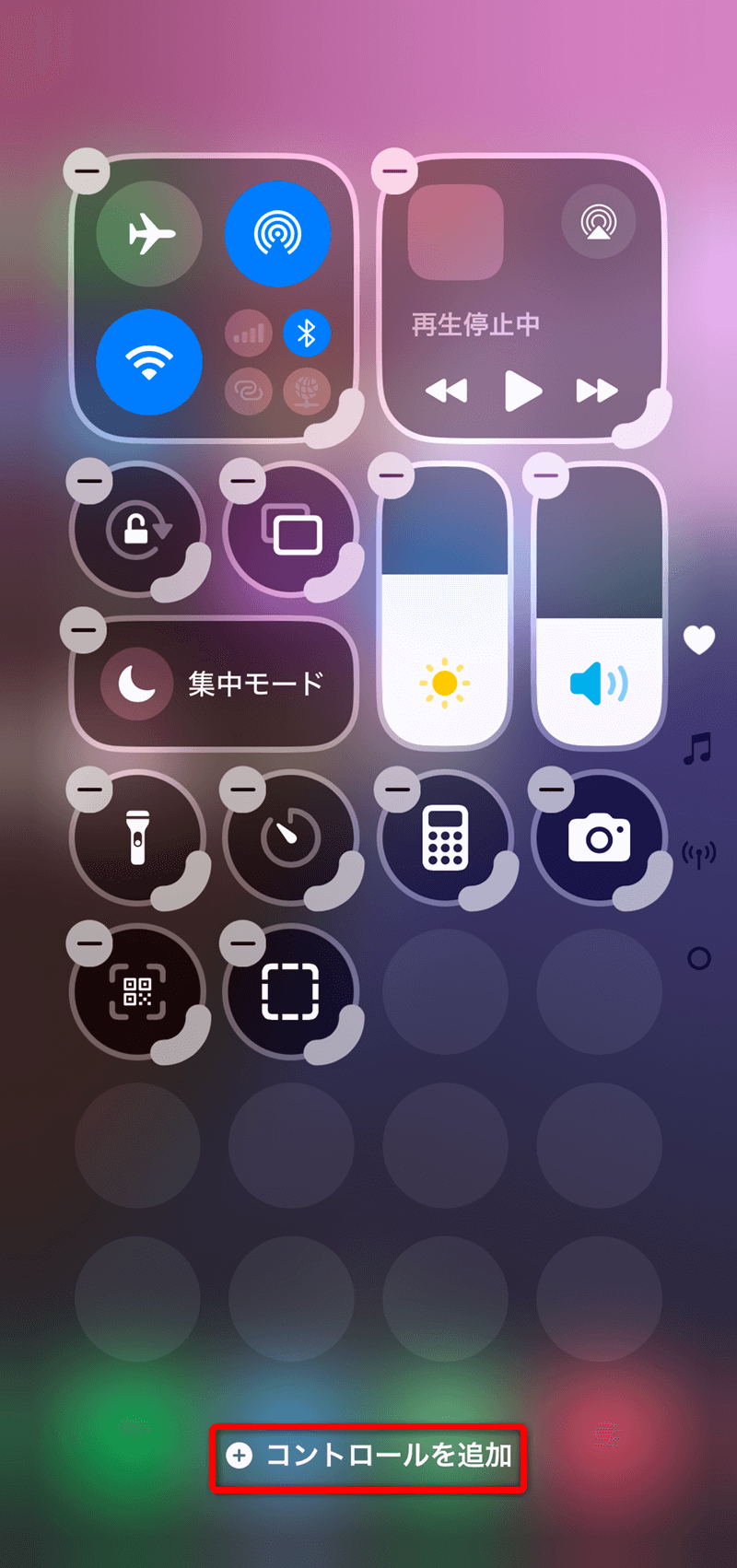 アイコンに[-]が表示され、編集できるようになりました。画面下部にある[コントロールを追加]をタップします。
アイコンに[-]が表示され、編集できるようになりました。画面下部にある[コントロールを追加]をタップします。
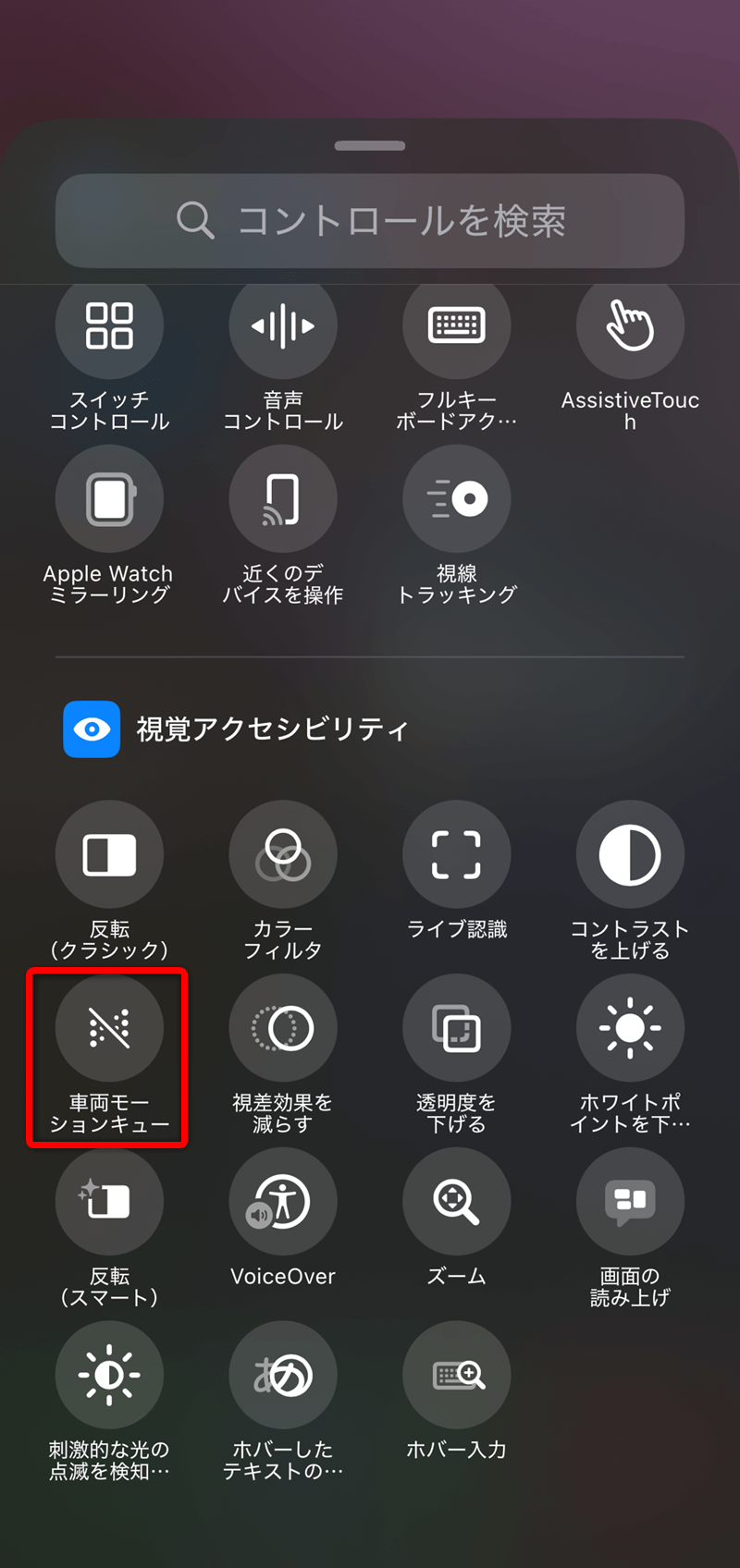 画面を下にスクロールして[車両モーションキュー]をタップします。
画面を下にスクロールして[車両モーションキュー]をタップします。
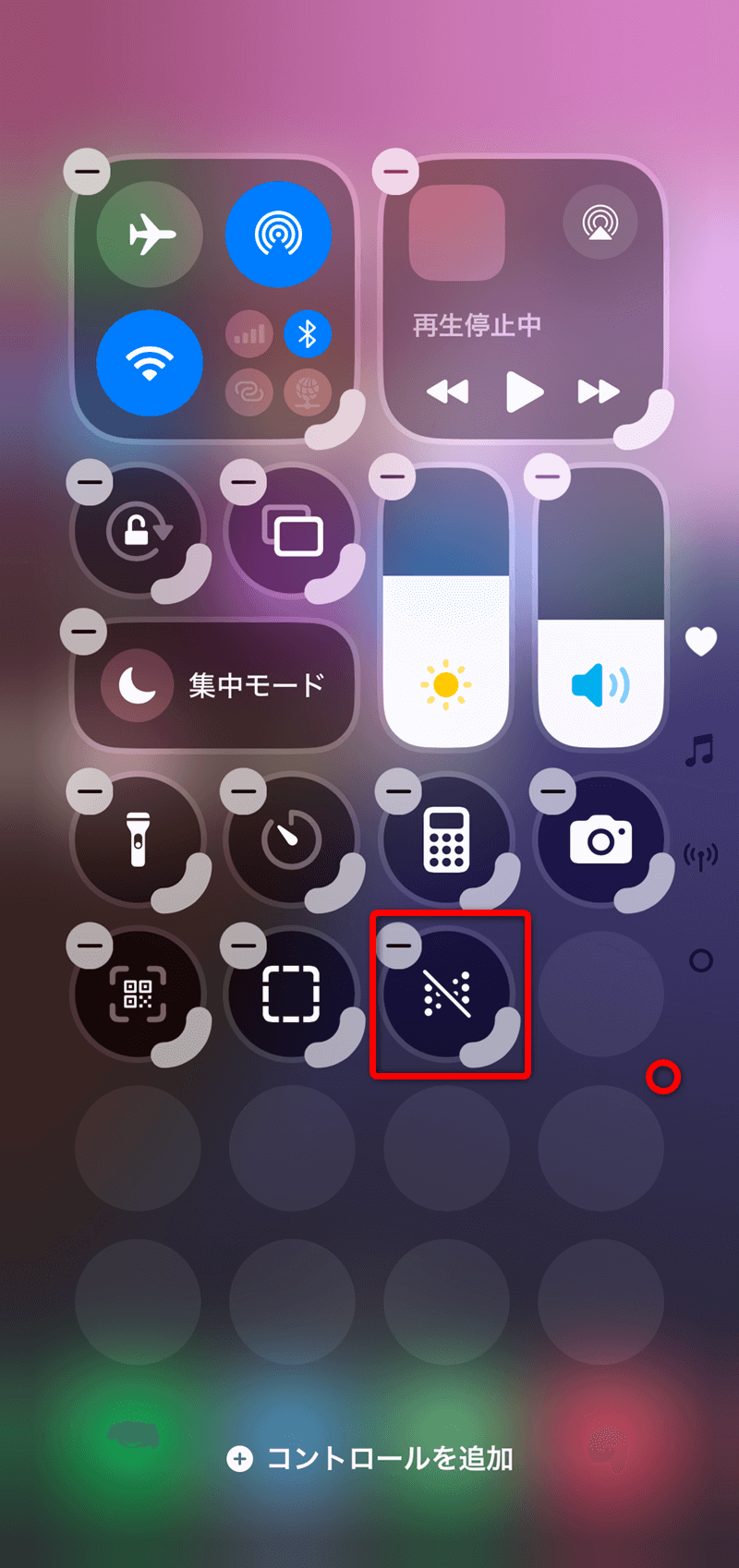 車両モーションキューのアイコンが追加されました。何もないところをタップして、コントロールセンターの編集を終了します。
車両モーションキューのアイコンが追加されました。何もないところをタップして、コントロールセンターの編集を終了します。
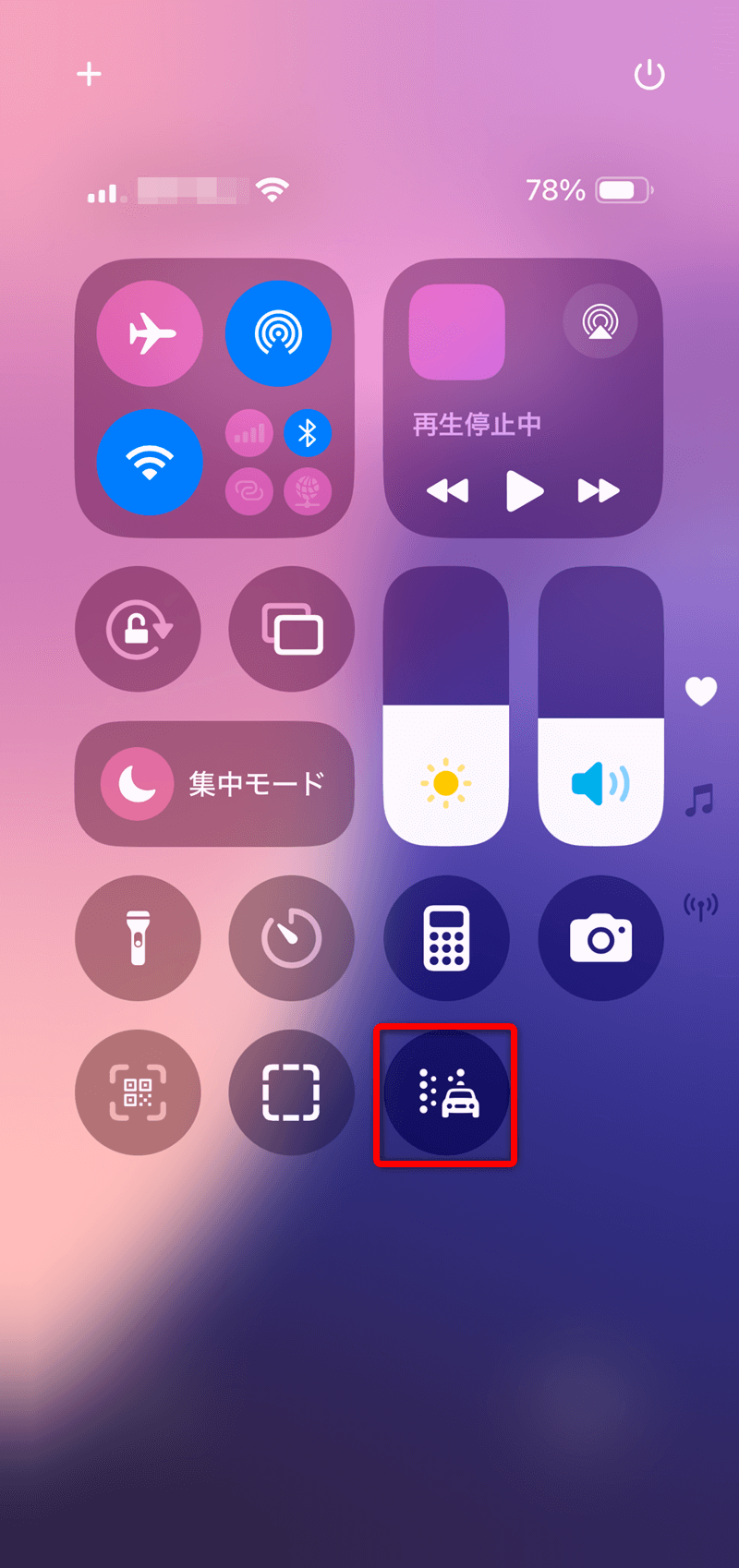 登録した車両モーションキューのアイコンをタップします。
登録した車両モーションキューのアイコンをタップします。
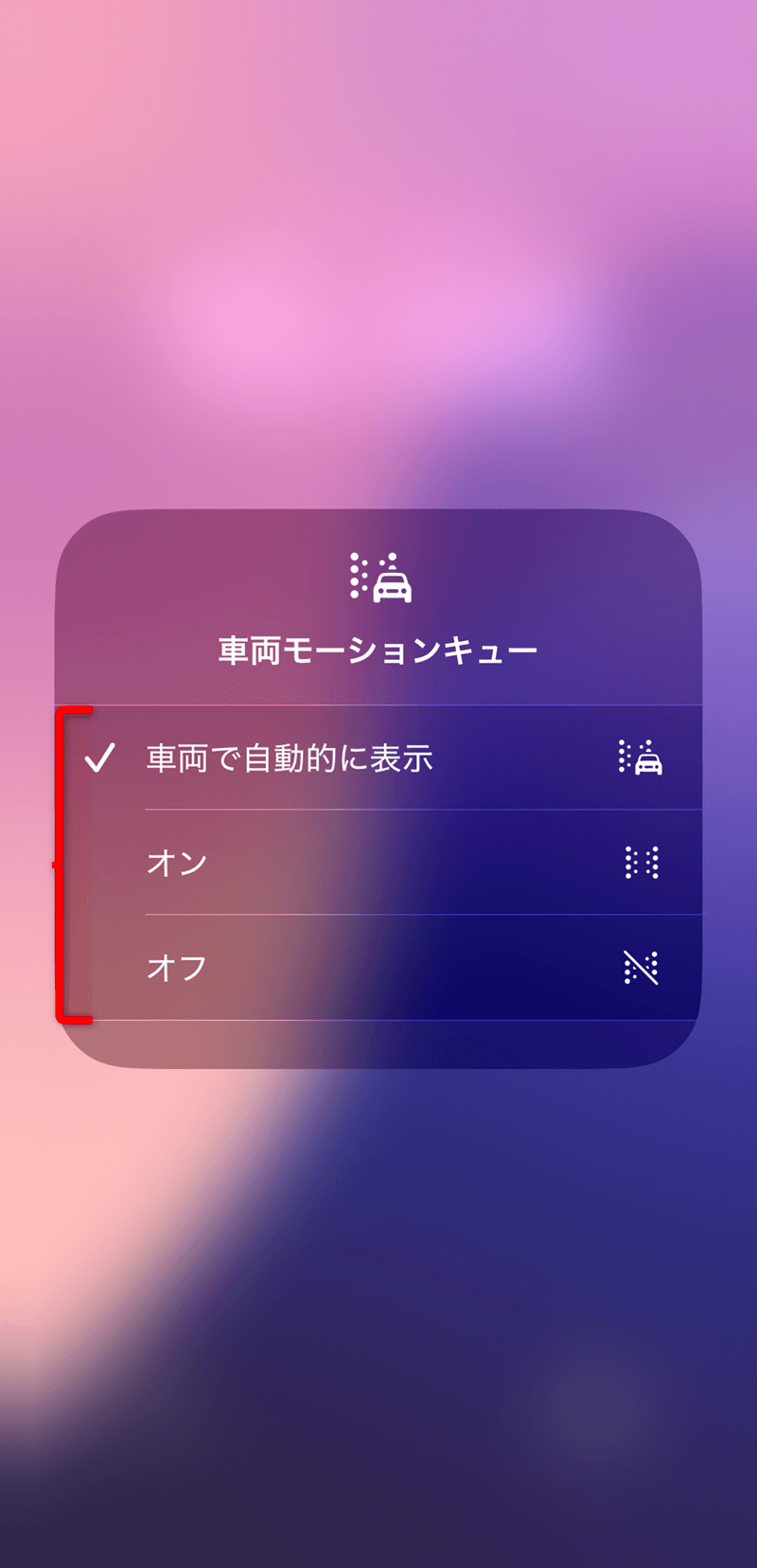 車両モーションキューの設定を切り替えられます。
車両モーションキューの設定を切り替えられます。